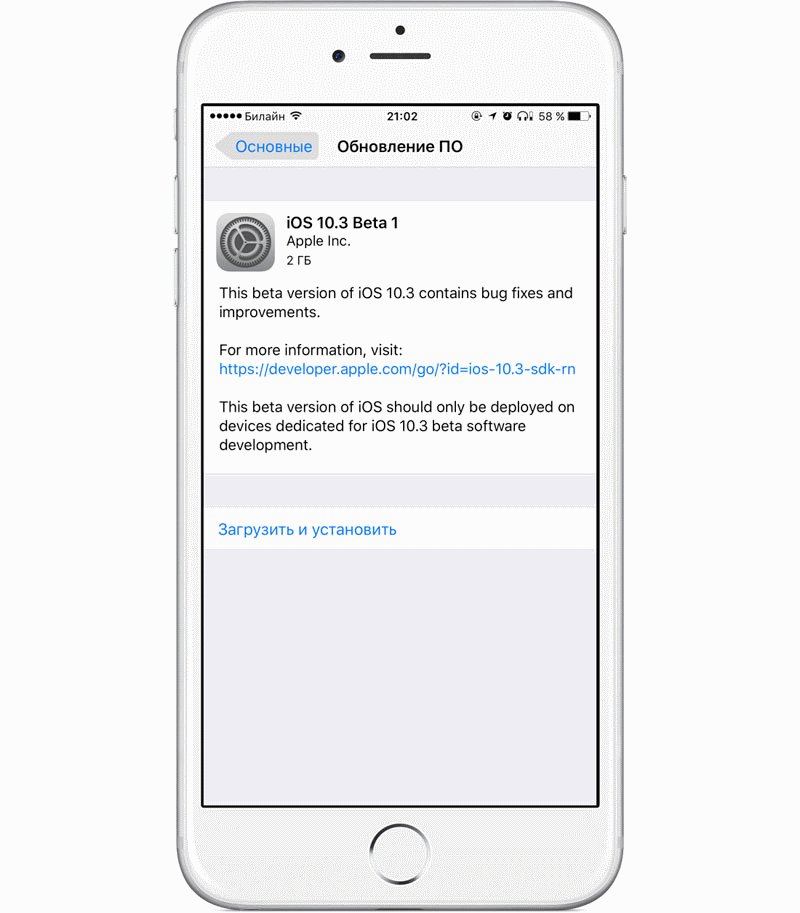Iphone 4 10 ios: Как можно установить iOS 10 на iPhone: 4s, 5, 5s, 6
Как можно установить iOS 10 на iPhone: 4s, 5, 5s, 6
К сожалению, на вопрос, как можно установить Apple iOS 10 на iPhone 4s, ответ будет — никак. Этот гаджет уже немного устарел, и столь мощная операционка будет притормаживать все процессы. Поэтому разработчики исключили эту модель телефона из списка поддерживаемых устройств. Зато, начиная с айфон 5, у вас не должно возникнуть проблем с установкой новой прошивки.
Использование iTunes для установки на iPhone
Существует два способа, как обновить iPhone до iOS 10, первый из них – с помощью компьютера и установленной программы iTunes. Считается более безопасным и быстрым. Для начала проверьте актуальность программы, если необходимо, установите новую версию. Далее следует:
- Провести резервное копирование данных в iPhone. Для этого подключите телефон к компьютеру, откройте программу и выберет свое устройство. Пройдите на вкладку «Резервное копирование» и выберите место, куда вы хотите поместить копию. Это может быть iCloud или текущий компьютер.
 Во втором случае на данные можно поставить пароль.
Во втором случае на данные можно поставить пароль. - Далее обновление iOS 10 для айфона 6 продолжается с выбора закладки «Обзор». В открывшемся окне нажимайте «Обновить».
- Следом нужно выбрать «Загрузить и обновить». Процесс установки новой иос запущен.
- По истечению определенного времени нужно перезагрузить телефон и приступить к тестированию новых возможностей.
Как установить на iPhone напрямую с телефона
Второй способ подразумевает использование только гаджета и зарядного устройства к нему:
- Перед тем, как загрузить на iPhone SE iOS 10 по воздуху подключите аппарат к сети и запустите Wi-Fi.
- Создайте бэкап через iCloud, который находится в меню «Настройки».
- В подразделе «Основные» есть подпункт «Обновить ПО». Вам туда.
- Появится окно с доступными прошивками. Выбирайте нужную операционку и нажимайте «Загрузить и установить».

- Перед тем, как установить iOS 10 на айфон 5, убедитесь, что у вас достаточно свободного места. В противном случае установщик предложит временно удалить некоторые программы, а после обновления вернет их обратно.
- Процесс загрузки можно начать немедленно или перенести на ночное время. Во втором случае вы избавите себя от необходимости длительного ожидания.
Узнавая данные, как обновить айфон 5s до iOS 10 и установить, не забудьте поинтересоваться процессом отката в случае неудачи. Хотя, если вы будете делать все правильно, сложностей с установкой операционки не должно возникнуть.
Не хватает свободного места для обновления
Когда устройство iOS или iPadOS обновляется по беспроводной сети, может появиться сообщение о том, что на iPhone, iPad или iPod touch недостаточно свободного места. Могут помочь следующие действия.
Если недостаточно свободного места для загрузки и установки обновления, на устройстве временно удаляются некоторые загружаемые компоненты установленных программ. Вам не требуется удалять или перемещать содержимое. Однако если вам по-прежнему необходимо больше свободного места, есть несколько способов выполнить обновление.
- Подключите устройство к компьютеру и выполните обновление с помощью компьютера.
- Удалите содержимое с устройства и повторите попытку обновления.
- Следуйте рекомендациям по управлению хранилищем на устройстве.
Обновление устройства с помощью компьютера
Выполните следующие действия, чтобы обновить устройство iOS или iPadOS с помощью компьютера.
- На компьютере Mac с macOS Catalina 10.15 откройте приложение Finder. На Mac с macOS Mojave 10.14 или более ранних версий либо на компьютере с Windows откройте iTunes.
- Подключите устройство к компьютеру.
- Найдите устройство на компьютере. Может потребоваться подтвердить доверие компьютеру.
- Нажмите «Проверить обновления».
- Нажмите кнопку «Загрузить и обновить».
Сведения о том, что делать при отображении других предупреждений в процессе обновления, см. в этой статье.
Удаление содержимого вручную
Вы можете проверить, сколько места в хранилище занимают установленные программы, и удалить ненужные. Приобретенные приложения и другое содержимое можно загрузить повторно позже.
- На iPhone, iPad или iPod touch перейдите в меню «Настройки» > «Основные» > «Хранилище [устройство]».

- Выберите любую программу, чтобы посмотреть, сколько места она занимает.
- Нажмите «Удалить программу». В некоторых программах, например «Музыка» и «Видео», можно удалять часть документов и данных.
- Установите обновление повторно. Перейдите в раздел «Настройки» > «Основные» > «Обновление ПО».
Управление свободным местом с помощью рекомендаций
В iOS 11 и более поздних версий, а также в iPadOS можно получать советы по экономии места и инструкции по выгрузке и удалению ненужных программ и содержимого. Приобретенные приложения и другое содержимое можно загрузить повторно позже.
- Перейдите в меню «Настройки» > «Основные» > «Хранилище [устройство]».
- Чтобы посмотреть советы, прокрутите экран до раздела «Рекомендации».
Дополнительная информация
Дата публикации:
Старые iPhone навсегда лишатся интернета и электронной почты из-за ошибки в iOS
|
Поделиться
В смартфонах iPhone 4S и iPhone 5, а также в некоторых старых версиях планшетов iPad существует программная проблема с GPS, которая в ближайшие дни приведет к отказу многих важных функций на этих устройствах. Из строя выйдут навигация, интернет, iCloud, электронная почта и магазин приложений App Store. Для устранения проблемы Apple выпустила специальный патч, который в обязательном порядке нужно установить всем владельцам ее старых гаджетов.
Смартфоны без GPS
Компания Apple предупредила всех владельцев смартфонов iPhone 5 о необходимости обновления iOS до последней доступной версии.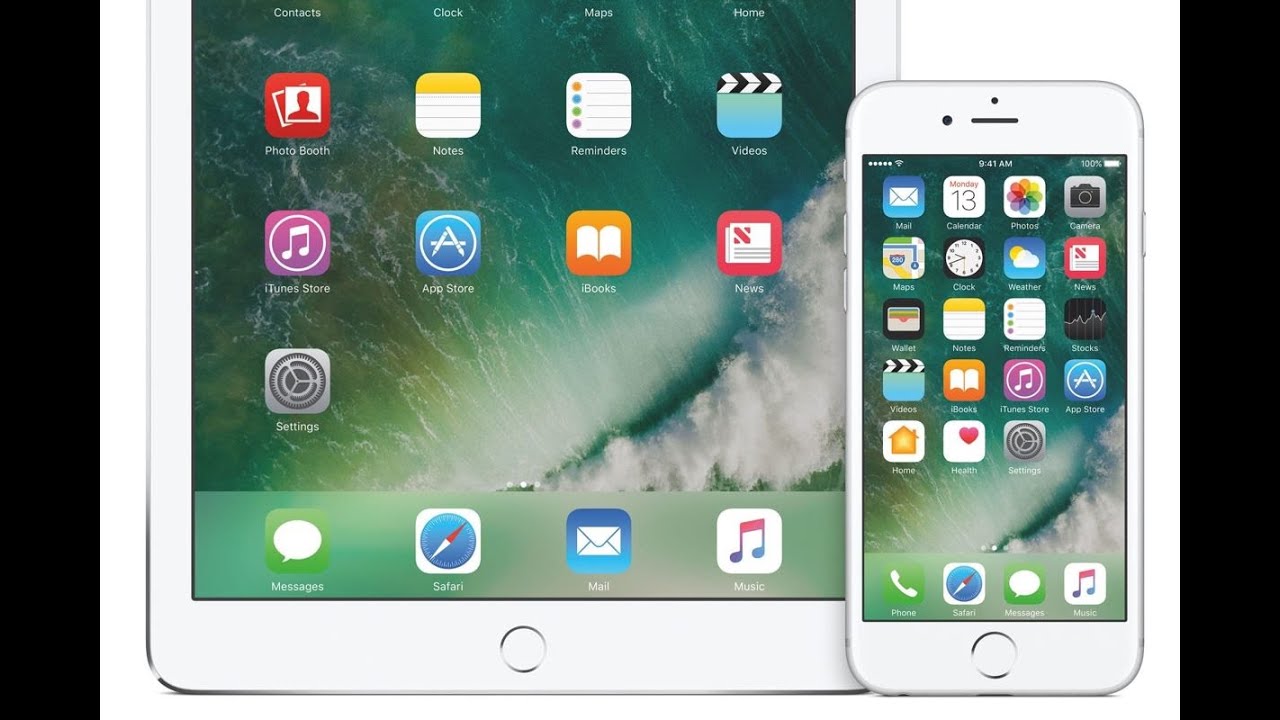 Сделать это необходимо в кратчайшие сроки, буквально в течение нескольких дней, в противном случае смартфоны автоматически лишатся значительной части важнейших функций и превратятся практически в плееры.
Сделать это необходимо в кратчайшие сроки, буквально в течение нескольких дней, в противном случае смартфоны автоматически лишатся значительной части важнейших функций и превратятся практически в плееры.
Обновить прошивку iPhone 5 нужно до версии 10.3.4 – Apple выпустила этот апдейт в начале октября 2019 г., и он доступен для загрузки «по воздуху». Установить патч следует до 3 ноября 2019 г. – после этой даты автоматическая установка будет невозможна, и придется использовать иные, менее простые методы обновления ПО.
С чем это связано
Необходимость установки iOS 10.3.4 на iPhone 5 связана с обнаруженной в старых версиях системы проблемы с работой геолокации (GPS), за счет чего многие приложения, синхронизирующие время по навигационной системе, не могут нормально функционировать. Проблема заключается в том, что в самой iOS время тоже автоматически настраивается через GPS, но из-за того, что в системе подсчетов времени существует некое ограничение, о котором Apple подробно не распространяется, после 3 ноября 2019 г. смартфон начнет устанавливать некорректное время. В итоге эта ошибка в системе приведет к отключению GPS в смартфоне, в связи с чем перестанет работать браузер Safari, нуждающийся в синхронизации времени.
смартфон начнет устанавливать некорректное время. В итоге эта ошибка в системе приведет к отключению GPS в смартфоне, в связи с чем перестанет работать браузер Safari, нуждающийся в синхронизации времени.
iPhone 5 может превратиться в упрощенный аналог iPod Touch
Отключение GPS повлечет за собой не только неработоспособность Safari, но и невозможность подключения к iCloud Backup, что и станет причиной неработающего обновления «по воздуху». Из строя также выйдут клиент электронной почты, магазин приложений App Store и все навигаторы, умеющие определять местоположения пользователя только по GPS-координатам.
Кто еще в опасности
Apple разослала предупреждения только владельцам iPhone 5, но под ударом также могут оказаться пользователи и других устаревших гаджетов компании. В их число входят iPhone 4S, iPad второго, третьего и четвертого поколений и компактный iPad mini первого поколения. Для этих устройств Apple выпустила iOS версии 9.3.6. Дополнительно Apple отметила, что проблема с GPS не касается плееров iPod touch или старых планшетов iPad, которые поддерживают только Wi-Fi и не содержат модема сотовой связи.
Предупреждение Apple о необходимости обновления прошивки
На сайте Apple опубликована подробная инструкция по обновлению прошивки до нужной версии при помощи апдейта «по воздуху». Тем же, кто не успеет установить необходимый патч до 3 ноября 2019 г., придется использовать способ обновления через подключение смартфона или планшета по кабелю к компьютеру.
Проблема не массовая
С проблемой отключения половины основных функций столкнется минимальное количество пользователей, хотя Apple и не уточняет, какое именно количество пользователей под ударом. Связано это с тремя аспектами.
Как пандемия изменила подходы к организации рабочего пространства
Бизнес
В первую очередь, предупреждение, разосланное Apple, содержит в себе список функций, подлежащих скорому отключению, что должно подтолкнуть пользователей обновить систему на своем смартфоне. Далее, сам iPhone 5 вышел более семи лет назад, в сентябре 2012 г., а его производство было прекращено год спустя, в начале осени 2013 г. Аппарат не поддерживается в течение длительного времени – свежие версии iOS на него больше не выходят, и апдейт 10.3.4 стал для него последним.
Аппарат не поддерживается в течение длительного времени – свежие версии iOS на него больше не выходят, и апдейт 10.3.4 стал для него последним.
Третий аспект – это общее количество мобильных устройств Apple, работающих на старых версиях прошивки. По данным самой Apple, на октябрь 2019 г. из всех ее мобильных гаджетов устройств с iOS ниже версии 12 насчитывается не более 7%, и в их число также входят устройства на базе распространенной iOS 11.
К слову, iPhone 5 – предпоследний на момент публикации материала смартфон Apple, поддержка которого официально прекращена. Последним из строя выбыл его преемник, iPhone 5S – в сентябре 2019 г. Apple выпустила iOS 13, которую нельзя установить на этот аппарат образца 2013 г. Последняя версия, доступная для него – 12.4.2, а в продажу он поступил с iOS 7.0.
Какую iOS можно установить на iPhone
С выпуском обновлений мобильной операционной системы iOS у Apple все намного организованнее, чем у конкурирующего продукта от Google.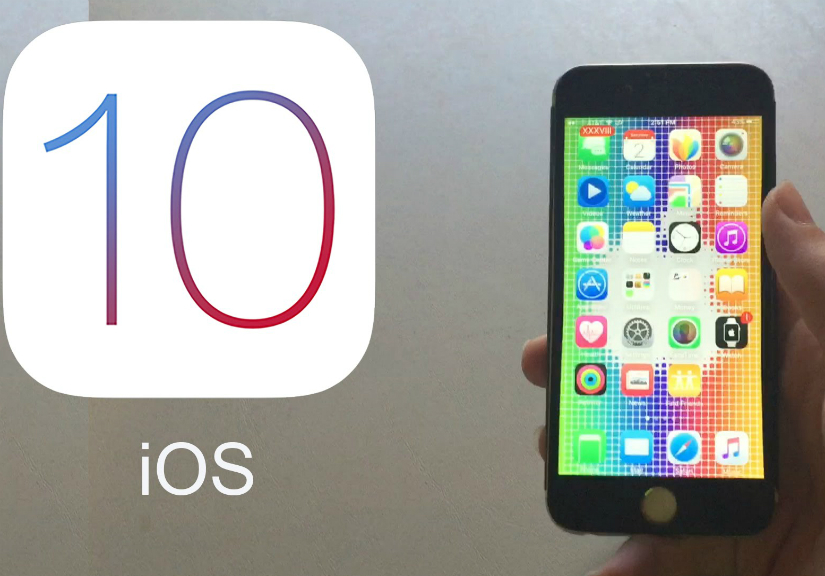 И хотя количество количество моделей смартфонов, поддерживающих iOS едва ли достигает двух десятков, периодически компания ограничивает доступ к актуальной версии прошивки на устройствах, которые считает «морально устаревшими».
И хотя количество количество моделей смартфонов, поддерживающих iOS едва ли достигает двух десятков, периодически компания ограничивает доступ к актуальной версии прошивки на устройствах, которые считает «морально устаревшими».
Связано это как с аппаратной несовместимостью и производительностью устройств (например, представить работу iPhone 3GS на iOS 10 крайне сложно), так и с маркетинговым решением. В конце концов, Apple прекращает подписывать прошлые прошивки и ограничивает доступ к новым. Установить неподписаную прошивку (прошивку с истекшим цифровым сертификатом) невозможно.
Какую iOS и на какой iPhone можно установить — вы узнаете в этом материале.
iPhone 2G
Минимальная версия iOS: iPhone OS 1.0 (1A543a)
Максимальная версия iOS: iOS 3.1.3 (7E18)
Средний размер обновления: 91 — 245 МБ
Оригинальный iPhone остался единственным устройством, на которое вы можете поставить первую версию операционной системы.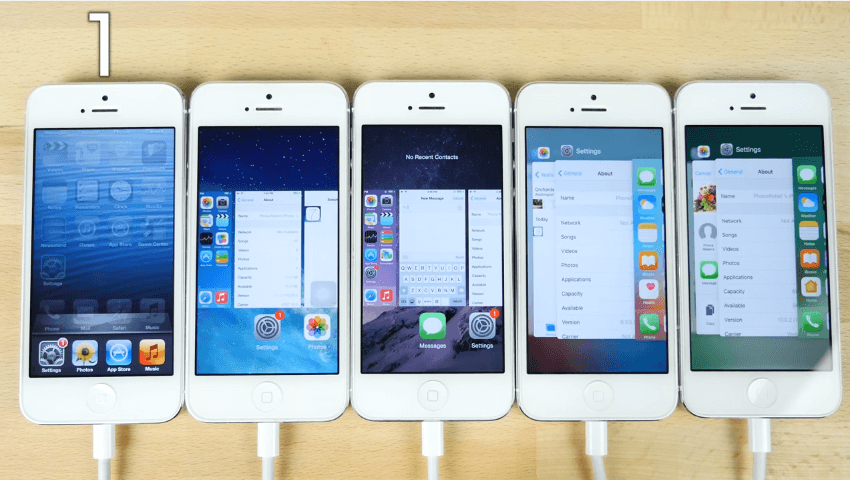 Тогда они именовалась еще как iPhone OS. Последняя прошивка, доступная для установки на оригинальном iPhone — iOS 3.1.3. Даунгрейд доступен.
Тогда они именовалась еще как iPhone OS. Последняя прошивка, доступная для установки на оригинальном iPhone — iOS 3.1.3. Даунгрейд доступен.
iPhone 3G
Минимальная версия iOS: iOS 2.0 (5A347)
Максимальная версия iOS: iOS 4.2.1 (8C148)
Средний размер обновления: 225 — 322 МБ
Обновленный iPhone 3G поставлялся «из коробки» с iOS 2.0. Прошивка поддерживается и до сегодняшнего дня. Обновиться выше iOS 4.2.1 невозможно. Обратите внимание, что Apple не подписывает прошивки iOS 4.0, 4.0.1 и 4.0.2.
iPhone 3GS
Минимальная версия iOS: iOS 4.1 (8B117)
Максимальная версия iOS: iOS 6.1.6 (10B500)
Средний размер обновления: 382 — 784 МБ
Со «скоростной» версией iPhone 3GS Apple поступила весьма щедро. Последняя версия прошивки — iOS 6.1.6. А вот с версией iOS 5 получилась странная ситуация. Она больше не подписывается и установить ее невозможно. При этом минимально возможная iOS, которая будет работать на смартфоне — iOS 4.1.
При этом минимально возможная iOS, которая будет работать на смартфоне — iOS 4.1.
iPhone 4 (GSM/CDMA)
Минимальная версия iOS: iOS 7.1.2 (билд зависит от модели)
Максимальная версия iOS: iOS 7.1.2 (билд зависит от модели)
Средний размер обновления: 1,12 ГБ
Единственной прошивкой, которую можно установить на iPhone 4, остается iOS 7.1.2. Начиная с iPhone 4 Apple закрыла какие-либо варианты выбора. Полный отказ от скевоморфизма со стороны компании был встречен принудительным переходом на «плоскую» iOS 7. При установке будьте внимательны, поскольку iPhone 4 представлен в трех версия: GSM, CDMA и GSM (rev. A) 2012. Под каждую необходимо ставить свою прошивку.
iPhone 4s
Минимальная версия iOS: iOS 9.3.5 (13G36)
Максимальная версия iOS: iOS 9.3.5 (13G36)
Средний размер обновления: 1,5 ГБ
Вплоть до сентября 2016 года iPhone 4s поддерживал актуальную прошивку iOS 9. С выходом iOS 10 Apple ограничила установку новинки для смартфона, выпущенного 4 года назад.
С выходом iOS 10 Apple ограничила установку новинки для смартфона, выпущенного 4 года назад.
iPhone 5 и все последующие модели, вышедшие после 2012 года
Минимальная версия iOS: iOS 10.0.2 (14A456)
Максимальная версия iOS: обновления актуальны
Первый смартфон, которому Apple открыла доступ к последней прошивке iOS 10. Вместе с iPhone 5 актуальную версию iOS 10 можно установить и на:
- iPhone 5s, 5c
- iPhone 6, 6 Plus
- iPhone SE
- iPhone 6s, 6s Plus
- iPhone 7, 7 Plus.
На момент публикации данного материала актуальной версией iOS 10 остается iOS 10.1. Версию прошивки iOS 10.0.1 установить невозможно, поскольку Apple прекратила ее подписывать.
Загрузить актуальные версии iOS для конкретного устройства можно на сайте IPSW.me. Там же можно узнать и состояние подписки системы со стороны Apple.
🤓 Хочешь больше? Подпишись на наш Telegram.
… и не забывай читать наш Facebook и Twitter
🍒
В закладки
iPhones.ru
Расставляем все точки над iOS.
- До ←
Apple испортила раздел поддержки Support
- После →
Российские iPhone 7 медленнее американских
Как установить, обновить и понизить iOS (включая бета-версии)
Это руководство расскажет вам все, что вам нужно знать об установке новых версий iOS, их обновлении, понижении версии и восстановлении данных.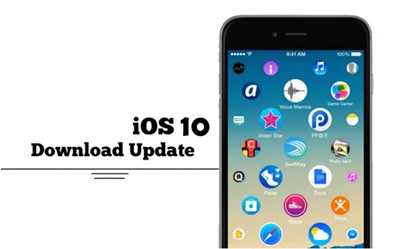 Вот что он содержит:
Вот что он содержит:
Как безопасно обновить iOS на вашем iPhone или iPad
Убедитесь, что ваши данные в безопасности
Перед началом любого обновления iOS убедитесь, что данные вашего iPhone или iPad сохранены. У вас есть два варианта: резервная копия iTunes или iCloud.
Сохраните свои файлы в безопасном месте, если вы делаете резервные копии iTunes. Сделайте резервную копию iTunes и копию ее, которую вы можете сохранить в Dropbox или на другом компьютере, как «план Б». Если вы не знаете, где находятся файлы iTunes на вашем компьютере, проверьте эту статью .
После создания новой резервной копии iCloud отключите автоматическое резервное копирование iCloud после выполнения резервного копирования . Это остановит любую ненужную резервную копию, сделанную после вашего обновления. Это важный шаг, так как ваша первоначальная резервная копия iCloud может быть перезаписана неполной или резервной копией телефона в неисправном состоянии.
Чтобы отключить автоматическое резервное копирование iCloud, перейдите в « Settings → « iCloud и нажмите « Backup .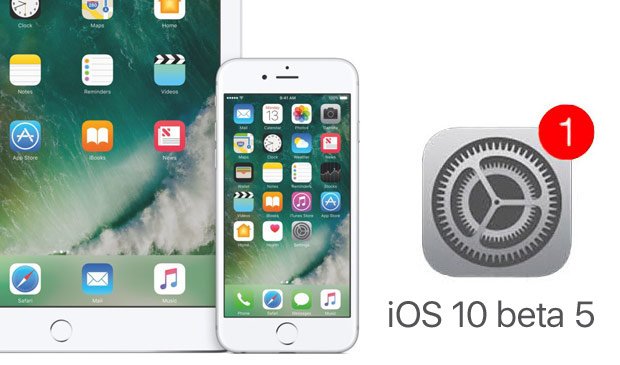 Вы найдете кнопку переключателя. Выключите и подтвердите.
Вы найдете кнопку переключателя. Выключите и подтвердите.
После того, как вы сделали резервную копию своих данных, вы готовы выполнить безопасное обновление iOS. Процедура проста.
У вас есть две возможности обновить iPhone или iPad до последней версии iOS, с iCloud или с помощью iTunes.
Если вы используете iCloud или обновления по беспроводной сети (OTA), вот что нужно сделать. В меню « Settings выберите « General затем выберите « Software update . Вы увидите опцию «Скачать и установить». Нажмите на нее, чтобы начать процедуру обновления iOS. Если у вас есть ограничения по PIN-коду на телефоне, вас попросят ввести его.
Если вы решите использовать метод iTunes, вам следует установить последнюю версию iTunes. Затем подключите iPhone или iPad к компьютеру и выберите устройство iOS. В разделе «Сводка» выберите « Check for update затем выберите « Download and update . Дождитесь окончания процедуры обновления. Не отключайте ваш iPhone до завершения обновления iOS.
Не отключайте ваш iPhone до завершения обновления iOS.
Общие причины неудачных обновлений iOS — и исправления 👩⚕️
Обновление iOS может завершиться неудачей по многим причинам. Это наиболее распространенные исправления, которые следует использовать, чтобы убедиться, что следующее обновление будет успешным:
Ошибка сети. Если вы используете метод OTA, это самая распространенная причина неудачного обновления iOS. Вы получите сообщение о том, что «произошла ошибка при загрузке iOS». Если вы попытались перезагрузить iPhone или отключили и снова активировали Wi-Fi, но не можете заставить его работать, у вас все равно есть решение: сбросьте беспроводное соединение. Перейдите в
Settings→General→Resetи выберитеReset Network Settings. Проверьте ваше Wi-Fi соединение после сброса.Вам нужно больше свободного места на iPhone. По умолчанию сообщение об этой ошибке: «Недостаточно места для загрузки». Иногда причиной неудачного обновления iOS является количество свободного места на телефоне. Чтобы решить эту проблему, разрешите удаление приложения или в худшем случае сделайте резервную копию iTunes или iCloud, а затем удалите некоторые файлы. Если у вас есть резервные копии, вы можете вернуть свои файлы в любое время после обновления.
Недостаточно места для загрузки при обновлении iOS
Сбой питания или отсоединение кабеля. Это неприятная проблема, которую сложнее решить. Вы должны проверить, если iPhone все еще работает или нет. Лучшее решение — подключить его к компьютеру, а затем запустить восстановление iTunes. После завершения восстановления вы можете попробовать еще раз обновить ваш iPhone до iOS.
Как получить ваши данные, если обновление iOS не удалось
Иногда вместо обновления до iOS вы застряли с неудачным обновлением или со старой версией и поврежденной резервной копией. Даже если обновление идет не так, вы можете получить данные обратно, если вы используете iPhone Backup Extractor.
В зависимости от того, где были сохранены ваши данные, мы рекомендуем вам ознакомиться с нашим руководством по восстановлению данных iCloud или с возвратом данных из резервных копий iTunes .
Если вы застряли, пожалуйста, напишите нам в чате. Мы будем рады помочь.
Как установить бета-версию iOS
Важные вещи, которые необходимо знать перед установкой бета-версии iOS
Мы настоятельно рекомендуем перед обновлением iOS сделать резервную копию с помощью iTunes или iCloud . На самом деле, такие резервные копии следует делать регулярно на случай, если вам когда-нибудь понадобится на них полагаться. Это покроет вас, если:
- iTunes не хочет восстанавливать эти данные
- Вам не нужны все ваши данные из iCloud или iTunes — только определенные файлы или
- Вы хотите получить доступ ко всем данным вашего устройства iOS в автономном режиме на вашем компьютере
Как вы получаете доступ к своим данным, если вышеописанное происходит? Это просто. Используйте iPhone Backup Extractor в Windows или MacOS и получите доступ к резервной копии iTunes или iCloud всего несколькими щелчками мыши. Наша экспертная поддержка всегда рада помочь и поделиться своими знаниями и опытом, поэтому, если у вас возникли проблемы или вам нужна помощь, просто обратитесь к нам.
Phone Backup Extractor восстанавливает данные iOS
Чтобы установить полный образ бета-версии iOS на iPhone, iPad или iPod, вам следует использовать последнюю выпущенную версию iTunes. Если он не установлен, вы можете загрузить его с веб-сайта Apple . Однако современные версии iOS могут быть обновлены до бета-версии с помощью резервного копирования «по воздуху» (OTA). OTA-обновления выполняются быстрее и проще и не требуют использования iTunes или даже компьютера.
Если вам нужна дополнительная помощь, не забудьте, что Apple опубликует документ об использовании своих бета-версий .
Как установить бета-версию iOS 14 на ваше устройство (также работает для бета-версий iOS 13-10)
Через бета-версию разработчика
На вашем устройстве iOS перейдите на сайт developer.apple.com в Safari.
Нажмите «Учетная запись» и войдите в систему, используя свои учетные данные разработчика Apple.
Выберите раздел «загрузки»
Найдите последнюю версию бета-версии iOS и нажмите, чтобы скачать
Ваш iPhone выведет запрос, спрашивающий, хотите ли вы установить профиль конфигурации: выберите для этого
На вашем iPhone перейдите в «
Settings→ «General→ «Software Updateи нажмите «Download and InstallДождитесь установки и перезагрузитесь — и все готово!
Через публичную бета
На вашем устройстве iOS перейдите на страницу beta.apple.com/profile и коснитесь раздела «Загрузить профиль», чтобы зарегистрировать свое устройство.
Ваш iPhone выведет запрос, спрашивающий, хотите ли вы установить профиль конфигурации: выберите для этого
На вашем iPhone перейдите в «
Settings→ «General→ «Software Updateи нажмите «Download and InstallДождитесь установки и перезагрузитесь — и все готово!
О бета-программах Apple для iOS
Доступны два типа бета-версий iOS: общедоступная бета-версия и бета-версия для разработчиков, доступная через программу Apple Developer Program .
Разница между общедоступной бета-версией и бета-версией разработчика заключается в том, что последняя позволяет разработчикам создавать или обновлять сторонние приложения для iOS. Следовательно, это может включать доступ к дополнительным ресурсам по сравнению с теми, которые включены в общедоступную бета-версию.
Не рекомендуется запускать бета-версии на основном устройстве iOS, не в последнюю очередь, так как они могут привести к потере данных и регулярным сбоям, а откат может быть затруднен . По крайней мере, без потери ваших данных. Тем не менее, вот где мы помогаем. 👊
Бета-версия разработчика начинается за несколько недель до публичных бета-версий и обновляется раньше, а иногда и чаще.
Обе версии включают в себя приложение «Feedback Assistant», которое собирает информацию от участников, зарегистрированных в бета-программе. «Apple Beta Agreement» включает в себя соглашение о конфиденциальности, так что, если вы зарегистрированы, вы не можете говорить о программном обеспечении, кроме того, что Apple сама публикует. Бета-версии Apple должны быть установлены на устройстве, которое не доступно другим, и это не ваше основное устройство. Установка бета-обновления не приведет к аннулированию гарантии на оборудование.
Каждый год становится все проще присоединиться к бета-версиям. Приятного знакомства!
Как установить старую бета-версию iOS (iOS 9 или ниже)
До изменений в iOS 10, которые упростили процесс установки бета-версии, было несколько дополнительных шагов для установки бета-версий из более старых версий iTunes. В частности, необходима регистрация UDID вашего устройства.
Чтобы зарегистрировать свой UDID и получить доступ к бета-версиям, требуется членство в Программе разработчиков Apple . Это ежегодная стоимость членства 99 долларов.
Два способа найти
UDID вашего iPhone
Как найти UDID с помощью iTunes
Подключите ваше устройство iOS и запустите iTunes
Выберите ваше устройство
На вкладке «Сводка» нажмите на ярлык «Серийный номер», чтобы открыть 40-символьную строку
UDIDЩелкните правой кнопкой мыши и выберите «Копировать»
Как найти UDID с помощью Xcode
Подключите ваше устройство iOS и запустите Xcode на Mac
Зайдите в «Органайзер» и выберите свое устройство
Выделите и скопируйте строку
UDID
Как зарегистрировать
UDID iPhone в Центре пользователей
Имея UDID в буфере обмена, войдите в Центр пользователей Apple , нажмите «
Certificates, Identifiers & Profilesи выберите «DevicesНажмите на символ
+чтобы зарегистрироватьсяДайте вашему устройству iOS имя и вставьте уникальный идентификатор устройства, скопированный из iTunes или Xcode.
Нажмите «Продолжить» и подтвердите вашу запись, чтобы завершить процесс регистрации
После этого вернитесь на страницу Центра участников и перейдите через iOS {version} beta SDK , iOS и iOS {version} beta . Выберите свое устройство и начните загрузку.
В результате вы получите загруженный файл .dmg или .zip для распаковки. Эти файлы содержат файл .IPSW , необходимый для установки.
Открытие файлов DMG в Windows
Бета-версии iOS 7 и более ранних версий распространялись в виде архивов DMG . Пользователи Windows не могут открыть их по-своему, но наше приложение DMG Extractor может сделать это за вас.
Открытие DMG-файла iOS 6 beta с помощью DMG Extractor
Как установить файл восстановления IPSW на ваш iPhone или iPad
Прежде чем продолжить, отключите «Найти мой iPhone» в
iCloud«Settings→ «iCloud→ «Find my iPhoneПодключите ваше устройство iOS к вашему компьютеру
Запустите iTunes и выберите свое устройство в правом верхнем углу
Устройство iOS, подключенное к iTunes
Если ваше устройство iOS просит доверять вашему компьютеру, согласитесь и введите код на вашем устройстве
Создайте актуальную резервную копию iTunes, чтобы сохранить ваши данные в безопасности
Мы бы порекомендовали локально iTunes, так как это быстрее как для резервного копирования, так и для восстановления
Резервное копирование вашего устройства iOS
На вкладке «Сводка», удерживая нажатой
⇧ Shift(в Windows) или⌥ Option(в Mac), нажмите кнопки «Восстановить» или «Проверить наличие обновлений».Выберите образ iOS бета-версии
IPSWи нажмите кнопку «Открыть», чтобы выполнить установкуВосстановление устройства iTunes iOS
iTunes сообщит вам, что обновит ваше устройство iOS (даже если вы выбрали более старую прошивку) и проверит это обновление в Apple; нажмите «Обновить»
Ваше устройство перезагрузится после завершения установки; сетевое соединение требуется для завершения активации
При перезапуске устройства появится надпись «Слайд для обновления»: разблокируйте, введите пароль, активируйте при необходимости и дождитесь окончания процесса установки
Это оно! Теперь вы должны были успешно обновить выбранную вами бета-версию iOS.
Как перейти с iOS beta или gold master до официального релиза
Если вы разработчик и используете золотой мастер- выпуск iOS от бета-программы для разработчиков, вы будете знать, что часто золотой мастер-код идентичен официальному выпуску в двоичном формате. В этом случае обновлять не нужно. Иногда, однако, это не так, и нет очевидного способа попасть в финальную версию.
Ответ требует классического резервного копирования, обновления и восстановления. Вам нужно будет загрузить версию Gold Master для iOS, прежде чем выполнять описанные выше шаги по установке файла восстановления IPSW .
Как понизить версию iPhone или iPad с бета-версии iOS
Восстановление более старой версии iOS может означать, что вы не сможете получить данные, собранные при использовании более новой версии iOS на вашем устройстве. Вы не сможете восстановить бета-версию iOS iTunes или резервную копию iCloud до более старой версии iOS. Кроме того — если вы дерзкий пользователь джейлбрейка — ваши сохраненные капли будут потеряны после перехода на более раннюю версию.
Восстановление данных резервного копирования iTunes или iCloud на iPhone или iPad возможно для большинства резервных копий файлов, но это не тривиально. Вот наше руководство о том, как вы можете получить некоторые из наиболее важных данных резервного копирования обратно на ваше устройство iOS.
Важно: перед переходом с бета-версии iOS
Очень важно , чтобы создать резервную копию вашего устройства IOS либо ICloud или ITunes, так что если что — то пойдет не так , вы можете восстановить ваши данные. Мы говорили об этом раньше, но не можем сказать этого достаточно: убедитесь, что вы создали резервную копию своего устройства, прежде чем приступить к следующим шагам.
Вы должны использовать последнюю версию iTunes .
Понижение версии iOS может привести к потере или недоступности данных. Apple не рекомендует понижать рейтинг, поэтому следует соблюдать осторожность.
Понижение возможно только в том случае, если Apple продолжает подписывать микропрограмму, на которую вы хотите установить более раннюю версию. Обычно Apple прекращает подписывать более ранние версии iOS примерно через неделю или две после нового выпуска.
Если вы получите сообщение об ошибке «Это устройство не подходит для запрашиваемой сборки», это может означать, что либо Apple прекратила подписывать прошивку iOS, либо вы загрузили не ту версию.
Вот наш шаг за шагом, чтобы сделать это:
Загрузите старую прошивку для вашего устройства, убедитесь, что вы загружаете соответствующую версию для вашего iPhone, iPad или iPod
Прежде чем продолжить, отключите «Найти мой iPhone» в
iCloud«Settings→ «iCloud→ «Find my iPhoneПодключите ваше устройство iOS к вашему компьютеру
Запустите iTunes и выберите свое устройство в правом верхнем углу
Устройство iOS, подключенное к iTunes
Создайте актуальную резервную копию iTunes, чтобы сохранить ваши данные в безопасности
Мы бы порекомендовали локально iTunes, так как это быстрее как для резервного копирования, так и для восстановления
Резервное копирование вашего устройства iOS
Переведите ваше устройство в режим DFU . Для этого выключите устройство, удерживайте кнопку питания в течение 3 секунд, удерживая кнопку «Домой» в течение 10 секунд. Отпустите кнопку питания и продолжайте удерживать кнопку «Домой», пока iTunes не покажет подтверждение режима восстановления. Нажмите ОК.
Вход в режим DFU: iTunes
Затем нажмите кнопку «Восстановить iPhone» и выберите «Восстановить и обновить» для подтверждения.
Запрос на восстановление и обновление iTunes из режима DFU
iTunes предоставит вам некоторую информацию об обновлении iOS и будет ждать, пока вы нажмете кнопки «Далее» и «Согласен». iOS будет загружена и установлена на ваше устройство.
iTunes скачивает прошивку в режиме восстановления
Ваше устройство перезагрузится после завершения установки; сетевое соединение требуется для завершения активации
При перезапуске устройства появится надпись «Слайд для обновления»: разблокируйте, введите пароль, активируйте при необходимости и дождитесь окончания процесса установки
Это оно! Вы успешно понижены.
Если вам нужна помощь в восстановлении резервной копии iOS с более нового устройства iOS на более старую версию IOS, у нас есть руководство для этого здесь .
Возникли проблемы? Не будьте незнакомцем: протяните руку или оставьте комментарий ниже!
Установка новых программ на iPhone с устаревшей версией iOS — mirAdmin
На сегодняшний день сфера мобильных технологий продолжает развиваться достаточно быстрыми темпами. Прогресс в производстве сотовых телефонов и смартфонов становится особенно заметен, если обратить внимание на то, как быстро вчерашние новинки устаревают морально, не выдерживая конкуренции вновь выпущенных флагманов. Об устранении одного из признаков такого устаревания мы и поговорим ниже.
Содержание статьи:
Моральный износ iPhone и iOS
В одной из наших предыдущих статей: Убираем тормоза и зависания видео на YouTube — мы разбирали вариант, позволяющий воспроизвести онлайн видео в высоком качестве на старом компьютере.
Но если процесс морального износа железа в большинстве случаев можно считать естественным и необходимым, то вот с программным обеспечением не всегда всё так очевидно.
В вопросе устаревания ПО можно выделить два основных направления:
- Отсутствие поддержки и выпуска обновлений операционной системы производителем для старых устройств
- Отсутствие обратной совместимости новых версий программного обеспечения со старыми ОС
Срок поддержки
С первым пунктом всё ясно. Производитель смартфона не хочет тратить силы и средства на оптимизацию новой системы под устаревшее железо, даже если эта задача технически реализуема. Кроме экономии ресурсов этот шаг способствует и скорейшему росту продаж новых выпускаемых аппаратов (оттоком клиентской базы к более лояльному производителю в данном случае мы пренебрегаем), что также не говорит в пользу увеличения продолжительности поддержки своей продукции.
Обратная совместимость программного обеспечения
Что же касается вопроса обратной совместимости, то эта сторона может показаться ещё более спорной. Для начала дадим условный ответ в контексте текущей статьи на вопрос: Что такое обратная совместимость?
Обратная совместимость — это способность новых версий программного обеспечения работать со старыми форматами данных, на старой операционной системе
Очень остро оба варианта данной проблемы стоят перед владельцами прежних выпусков сотовых телефонов компании Apple.
Так, например, последняя доступная обладателям iPhone 4S версия iOS — 9.3.5, для iPhone 4 ситуация ещё плачевнее, на данный аппарат официально можно установить лишь iOS 7.1.2. И это при том, что последняя версия операционной системы Apple на текущий момент времени — 10.3.1
Последствия морального износа ПО
Чем же это чревато?
Одной из главных неприятностей, с которой столкнутся пользователи устаревших аппаратов Apple — то, что, зачастую, невозможно установить некоторые программы из App Store на iOS ниже определённого релиза.
В частности, для установки такой популярной программы обмена быстрыми сообщениями и звонками через интернет, как Viber, из магазина Apple потребуется наличие установленной версии iOS не ниже 8.1. Для таких приложений, как Skype, клиент сети Вконтакте или мобильное приложение Instagram, максимально старая версия системы телефона, удовлетворяющая условиям установки перечисленного софта — iOS 8.0.
Из всего вышесказанного можно сделать вывод, что официально у нас нет возможности установить Viber на iPhone 4. То же касается и других упомянутых программ: Skype, vk-клиент для iOS, Instagram и многих других. Более того, эта же участь в скором времени постигнет и модели поновее, так что данный вопрос в перспективе может коснуться всё большего круга пользователей продукции компании Apple.
Однако, есть способ, позволяющий тот же Instagram установить на iPhone 4. Работать данный метод будет с большинством программ.
Суть его, способа, заключается в предварительной загрузке приложения из магазина App Store с привязкой к Apple ID и последующей установке поддерживаемой версии программы на сам телефон.
Итак, нам понадобятся:
- Компьютер с выходом в интернет.
- Подключение к сети интернет на iPhone.
Приступим.
Установка VK App в Apple ID через iTunes
Если мы попробуем установить на iPhone 4 программу Вконтакте, то у нас ничего не выйдет, мы получим ошибку Для данного контента (приложение) требуется iOS 8.0 и новее с предложением обновить аппарат до iOS 8.0
Но если мы перейдём по пути Настройки — Основные — Обновление ПО, то увидим, что у нас установлено «новейшее» ПО, а именно iOS 7.1.2, являющаяся последней для iPhone 4
Значит, придётся искать обходные пути.
На компьютер скачиваем с официального сайта Apple программу iTunes и устанавливаем её.
Запускаем iTunes и входим под той учётной записью, с помощью которой активирован ваш айфон.
Теперь в левом верхнем углу нажимаем на выпадающее меню и выбираем там пункт Править меню…
В появившемся списке ставим галочку напротив пункта Программы и жмём кнопку Готово
Далее в выпадающем списке переходим в добавленный нами раздел Программы.
В центральной части экрана нажимаем на вкладку App Store. В правом верхнем углу, в строке поиска, вводим название интересующей нас программы, пусть это будет клиент Вконтакте для iPhone. Под иконкой приложения нажимаем кнопку Загрузить, вводим пароль от своего Apple ID и жмём кнопку Купить (приложение бесплатно, беспокоиться не о чем)
Приложение загружено в нашу учётную запись, компьютер нам больше не нужен.
UPD! Если у вас в iTunes нет пункта Программы и Править меню… то необходимо откатить версию iTunes.
Это делается обычным скачиванием и установкой нужной версии приложения. Подробнее способ описан в статье: Возвращаем Программы App Store в iTunes
Установка VK App в на iPhone 4 через App Store
Подключаем телефон к интернету через мобильную сеть или посредством Wi-Fi. Запускаем App Store на устройстве и можем сразу переходить на вкладку Обновления. Здесь у нас будет то самое приложение, которое мы качали в iTunes, то есть клиент VK App. Справа от иконки программы будет кнопка в виде облака со стрелкой, которая и позволяет нам установить приложение из Apple ID.
Нажимаем на облачко
Теперь мы увидим оповещение о том, что для загрузки последней версии программы необходима обновлённая версия операционной системы. Но здесь же нам будет предложено загрузить предыдущую версию этого приложения, чем мы и воспользуемся, нажав на кнопку Загрузить
Дожидаемся окончания загрузки последней совместимой версии и можем запускать установленную программу.
Стоит упомянуть, что таким образом не удастся установить последнюю версию программы на iPhone (решение вопроса возможно при наличии Jailbreak), то есть вам, вероятно, будет недоступен полный функционал приложения, добавленный в новых релизах, но для комфортного использования основных возможностей этого, чаще всего, не требуется.
Сегодня мы поговорили о том, как установить программу на iPhone с устаревшей системой iOS.
Долгой вам поддержки и постоянных обновлений.
если iOS до 10 версии
Айфон 4 в свое время был очень популярной моделью смартфона от престижной компании Apple. Сегодня данная модель телефона считается уже устаревшей, однако на нее все равно, доступен ряд обновлений и популярных приложений. Разработчики компании Viber Media, особенное внимание уделяют операционной системе iOS, поэтому Вайбер на свой смартфон Айфон может скачать любой владелец. Загрузить и установить Вайбер на Айфон очень легко. Способ установки зависит от новизны версии операционной системы Айфон 4.
Существует ли Вайбер для Айфона 4
Так как Айфон четвертого поколения считается устаревшей моделью, то перед тем как установить Вайбер, сначала необходимо ознакомиться с системными требованиями от разработчиков приложения. Последняя версия приложения требует операционной системы iOS не ниже 10, а iPhone 4 может быть обновлен только до 7.1.2. Какой выход? Установить подходящую версию, а значит одну из старых через магазин приложений App Store или скачать на нашем сайте.
Ввиду устаревшей платформы, многие владельцы Айфонов сталкиваются с такой системной ошибкой, при попытке обновить мессенджер:
- Приложение отсутствует в магазине App Store.
- При попытке его загрузить, высвечивается ошибка «Тип операционной системы не совместим с версией Viber».
- Обновление приложения невозможно.
Подобные проблемы могут возникать не только у владельцев смартфоном iPhone, но у других фирм, если их операционная система устарела.
Таким образом, установить приложение Вайбер на Айфон 4 можно, однако с небольшими ремарками в инструкции. То есть, это обозначает, что скачивание файла и его установка пройдут в нестандартном режиме ввиду устаревшей платформы. Здесь есть два выхода – скачать старую подходящую версию мессенджера для своего Айфон 4 или повысить версию операционной системы через обновление.
Порядок установки
Скачать Viber на четвертую версию Айфона можно, однако процесс установки будет напрямую зависеть от версии вашей операционной системы.
Порядок установки Viber на iPhone
На смартфон с iOS 10.0
Первый вариант подойдет для всех Айфонов, где платформа уже обновлена до 10 версии и выше. В этом случае установить мессенджер не составит труда. Процедура будет стандартной через магазин App Store, как и при скачивании любого другого приложения:
- Заходите со своего телефона в App Store.
- Внизу нажимаете на значок поиска (лупа).
- Вверху появляется строка поиска, куда вы вписываете название приложения – Viber.
- По результатам поиска выбираете мессенджер Viber и нажимаете «Загрузить».
Загрузка начнется автоматически и займет всего несколько секунд. После ее окончания приложение появится на главном экране телефона – стандартный сиреневый значок Вайбера с телефонной трубкой. Оно уже готово к работе и дополнительно его устанавливать не требуется. Запускаете и проходите регистрацию по номеру мобильного телефона.
Без iOS 10.0
Если на вашем Айфоне старая версия операционной платформы, то есть ниже iOS 10, то установить последнюю версию Вайбера не получится, так как технические характеристики системы не попадают под требования приложения. Следовательно, вы сможете установить только старую подходящую версию мессенджера. Как это сделать:
- Сначала вам нужно скачать и загрузить дополнительную программу iTunes на компьютер для сопряжения двух устройств.
- Заходите в iTunes под своей учетной записью iCloud, которая зарегистрирована за смартфоном.
- Подсоединяете телефон через шнур к компьютеру или ноутбуку.
- На экране телефона появится предупреждение, нажимаете «Доверять этому компьютеру».
- После чего запустится главное меню iTunes и в нем отразится вам смартфон.
- Переходите с компьютера в магазин App Store, ищете в нем Viber и нажимаете скачать.
- Приложение автоматически сохранилось в облаке и доступно для всех устройств с данным профилем iCloud.
Предыдущую версию Вайбера для устаревшей операционной платформы Айфона вы также сможете скачать на нашем сайте.
Теперь вам осталось зайти в телефон, в магазин App Store. Открываете раздел «Обновления», далее «Покупки» и увидите там приложение «Viber». Напротив будет кнопка «Установить», нажимаете для загрузки, но система вам выдаст предупреждение «Ваша операционная система устарела. Хотите скачать старую версию Viber?», подтверждаете кнопкой «Да» и ждите окончания загрузки. Когда приложение будет установлено, можете его запускать и авторизоваться.
Как обновить Айфон
Если первый вариант загрузки мессенджера вам нравится больше, да и вы хотите получать обновления и на другие программы, тогда вам нужно обновить свою операционную систему на телефоне до максимально возможной. Сделать это можно двумя способами:
- Через телефон.
- Через компьютер с iTunes.
Чтобы обновить операционную систему на Айфон 4 с телефона, нужно перейти в «Настройки», далее «Основные», нажимаете «Обновление ПО». Перед тем как проделать это действие, у вас обязательно смартфон должен быть подключен к Wi-Fi. В разделе «Обновление ПО» происходит поиск доступной новой версии операционной системы, и если таковые имеются, то после появляется строчка с номером версии и кнопкой «Обновить». Нажимаете на нее и ждете завершения.
Через iTunes обновление системы может показаться намного сложнее, однако данный способ считается более действенным:
- Установите iTunes и войдите в свой профиль iCloud с компьютера.
- Подсоедините телефон через шнур к компьютеру.
- Дождитесь, пока два устройства будут сопряжены и отобразится вверху слева черный значок смартфона.
- Нажимаете на него, выбираете пункт «Обновить», в случае доступных новых версий, ОП iOS на вашей четверке обновится.
Если вы успешно обновили операционную систему на своем Айфон 4, то можете смело скачать Viber через App Store. Также в магазине можете поискать обновления и для других своих установленных приложений. Обновленная операционная система также помогает повысить общую безопасность вашего смартфона и делает его работу более производительной.
iOS 10 для iPhone — Загрузите
Все, что вам когда-либо нравилось в Apple, стало еще лучше
iOS10 — последняя операционная система в революционной серии операционных систем Apple для мобильных устройств, существовавшей еще до 2012 года.
Эта итерация вносит улучшения в интерфейс как для стиля, так и для удобства чтения, добавляет новые функции и вносит некоторые изменения, которые сначала могут показаться странными, но в конечном итоге принесут пользу пользователям в долгосрочной перспективе.
Больше вещей меняется…
Когда вернувшийся пользователь впервые загрузит iOS10, он, вероятно, будет удивлен. «Сдвиньте для разблокировки» теперь «Нажмите для разблокировки» — шаг, который идет рука об руку с растущей любовью Apple к сенсорной безопасности и хорошо сочетается с другими усилиями по модернизации, которые вы найдете в iOS10.
Например, края предметов закруглены, больше похожи на пузыри, чем на блоки, поэтому, хотя они содержат одинаковую информацию, часто легче читать большой объем информации, при этом тратится меньше места на экране.Уведомления такие же, как и прежде, за исключением добавления «расширенных уведомлений» — изображений и видео, которые предоставляют дополнительную информацию. Многие из этих идей не являются чем-то неслыханным, но они новы для iOS и приветствуются.
Примечательно, что iOS10 совместима почти со всеми устройствами Apple iPhone или iPad, выпущенными после в 2012 году. Однако iPhone 4S и iPad 2 несовместимы, как и iPad mini и сенсорный экран. Большинство устройств, которые нельзя использовать с 10, основаны на более старой архитектуре ЦП «A5X».Это означает, что в конечном итоге разработчики могут создавать еще лучшие приложения, использующие преимущества современного оборудования Apple.
Другими словами, это та же iOS, что и раньше, но значительно улучшенная. Изменения, внесенные Apple, скромны, но, вероятно, необходимы.
Что-то новое
Одна из областей, в которой Apple всегда выделялась своим пользовательским интерфейсом. Делая свои собственные приложения достойными использования их собственных и значительно обновляя их за счет основных изменений в самой iOS, Apple создает сплоченный и качественный опыт.И на этот раз это так же верно.
Давайте в качестве примера возьмем упомянутые выше пузыри. Те же закругленные края, которые вы видите по всему интерфейсу, являются частью сообщений. Вы можете отправлять свои сообщения в различных стилях речевых пузырей. И вы можете отправлять скрытые изображения или сообщения, чтобы их можно было раскрыть смахиванием. Эти функции кажутся небольшими, но они тщательно продуманы как часть обновления более крупного «мегаприложения» — самой iOS.
Были и другие значительные улучшения. Карты теперь принимают резервации и, кроме того, претерпели значительные изменения.Siri совместима с другими приложениями. Достаточно сказать, что 10 приносит много долгожданных изменений.
Сначала пользовательский опыт, а потом все остальное
Если этот заголовок звучит как отрицательный способ завершить этот обзор, будьте уверены, что это не так. Было бы так же точно сказать, что с опытом uesr iOS10 все остальное само собой встало на свои места.
Apple не изобретала велосипед, чтобы быть уверенным: это тот же интерфейс, который использовал любой владелец iPhone или iPad раньше, только немного сделал быстрее , только немного плавнее и с некоторыми отличными новыми функциями .Таким образом, это хорошее обновление для всех, у кого есть устройство, на котором оно может работать.
iOS 10 означает, что владельцам iPhone 4S пора переходить на
Эта история является частью WWDC 2021. Все последние репортажи с ежегодной конференции разработчиков Apple.
Сейчас играет:
Смотри:
IPhone 4S уже здесь!
8:20
Если у вас все еще есть (и вы любите) свой iPhone 4S, у меня плохие новости: пора двигаться дальше.Оказывается, iOS 10 станет первым крупным обновлением операционной системы, которое не учитывает телефон.
Для многих 4S является важной вехой. Во-первых, это первый телефон, в котором есть теперь уже известный цифровой помощник Siri. Это также последний телефон, анонсированный перед смертью Стива Джобса в 2011 году, и он стал доступен для покупки всего через девять дней после его смерти. Справедливости ради стоит сказать, что это последний телефон, в котором Джобс принимал непосредственное участие.
4S был выпущен одновременно с дебютом iOS 5 и пережил (и хорошо себя зарекомендовал) в текущей версии iOS, 9.3. Однако этой осенью вы не сможете обновить его до iOS 10. Вот полный список устройств Apple, которые будут поддерживаться iOS 10.
Это не значит, что телефон перестанет работать. Как и старые iPhone, такие как iPhone 4 или 3S, вы все равно можете использовать его с последней поддерживаемой версией iOS. Но если вам нужны новые функции iOS 10, вам понадобится iPhone 5 или новее.
Признайтесь, дети, ничто не вечно.
Чтобы узнать больше о новой iOS, а также о других разработках Apple, ознакомьтесь с сегодняшними новостями WWDC.
Как загрузить и установить Apple iOS 10
Если у вас слюнки текут от перспективы интерактивных уведомлений на экране блокировки, всех этих новых функций обмена сообщениями или чего-либо еще, что iOS 10 собирается добавить на мобильную платформу Apple, тогда вы я хочу попробовать это как можно скорее — и теперь вы можете. Хотя Apple официально выпустила iOS 10 и iOS 10.0.1, более поздние версии операционной системы находятся или будут находиться в стадии бета-тестирования.
Имейте в виду, что любая бета-версия iOS 10 может содержать множество ошибок, и что многие из ваших приложений не будут работать должным образом. Вы можете решить, что попробовать новые захватывающие функции того стоит, но мы настоятельно не рекомендуем устанавливать бета-версию iOS 10 на любое устройство, на которое вы полагаетесь. Это предупреждение распространяется даже на общедоступную версию iOS 10, которая с момента своего дебюта страдала от нескольких собственных проблем.
Резервное копирование и архивирование данных
Если вы собираетесь установить iOS 10, обязательно заархивируйте резервную копию iOS.Для этого сначала убедитесь, что у вас установлена последняя версия iTunes. Если он обновлен, подключите устройство iOS к компьютеру и откройте iTunes. Если вы хотите создать резервную копию данных о состоянии и активности, установите флажок Зашифровать [устройство] обратно и создайте надежный пароль. Сохраните этот пароль, потому что без него нет другого способа восстановить резервную копию.
Если вы не хотите сохранять данные о состоянии и активности, просто нажмите Создать резервную копию сейчас. После завершения резервного копирования перейдите в iTunes> Настройки> Устройства на вашем компьютере , щелкните сделанную резервную копию, удерживая клавишу Control, и выберите Архив , чтобы сохранить ее.
Теперь для iOS 10 — для начала вам необходимо проверить, может ли ваше устройство работать под управлением iOS 10. Вот полный список устройств iOS, поддерживающих iOS 10.
Как скачать iOS 10
Вы можете загрузить и установить iOS 10 так же, как загружали предыдущие версии iOS — либо загрузите его через Wi-Fi, либо установите обновление с помощью iTunes. Если ваше устройство может запускать его, более простой из двух способов — через Wi-Fi. На вашем устройстве перейдите в Настройки > Общие> Обновление программного обеспечения и установите обновление для iOS 10 (или iOS 10.0.1) должен появиться.
В iTunes просто подключите устройство к компьютеру, выберите устройство, затем выберите «Сводка по »> «Проверить наличие обновлений ». Если доступно обновление, выберите Загрузить и обновить. Для базовой версии iOS 10 необходимо 1,1 ГБ свободного места. Если вам нужно освободить место, перейдите в «Настройки »> «Основные»> «Хранилище и использование iCloud»> «Управление хранилищем» (в разделе «Хранилище», а не в разделе «iCloud»).
Как скачать публичную бета-версию iOS 10
Процесс получения бета-версии iOS 10 на поддерживаемом устройстве относительно прост.Но сначала проверьте, работает ли ваше устройство под управлением iOS 8.1.3 или более поздней версии — вы автоматически получите последнюю общедоступную бета-версию программного обеспечения через беспроводное обновление, если ваше устройство соответствует этой версии или новее. Если вы хотите запустить его вручную, просто нажмите «Настройки »> «Общие»> «Обновление программного обеспечения », чтобы установить его.
Если вы используете более старую версию, действия по-прежнему довольно просты. Чтобы начать, перейдите по адресу beta.apple.com/sp/betaprogram . Нажмите Sign Up , и вам будет предложено войти в систему с вашим Apple ID или создать новый, если у вас его нет.После входа в систему прокрутите вниз до Начало работы и нажмите зарегистрируйте свое устройство iOS.
Вам будет предложено заархивировать резервную копию iOS, как мы упоминали выше. Если вы уже сделали это, все, что вам нужно сделать, это перейти на beta.apple.com/profile на устройстве iOS, на которое вы хотите установить бета-версию. Вам будет предложено установить профиль конфигурации — просто нажмите Загрузить профиль и следуйте инструкциям на экране, чтобы завершить установку.
Вот и все, теперь на вашем устройстве установлена бета-версия iOS 10!
Как откатиться до актуальной версии iOS
Бета-версии
могут быть нестабильными, а это значит, что это понятно, если вы хотите вернуться к более ранней версии iOS.
Для этого сначала убедитесь, что у вас установлена последняя версия iTunes. Тогда:
- Подключите устройство iOS к компьютеру и откройте iTunes .
- Нажмите и удерживайте кнопки «Сон / Пробуждение» и «Домой» не менее 10 секунд и удерживайте их, пока не увидите логотип Apple, пока не появится экран режима восстановления.
- Вы увидите вариант Восстановить или Обновить , выберите Восстановить . Если у вас был Find My iPhone , вам нужно будет ввести свой Apple ID и пароль, чтобы активировать устройство.
- После завершения iTunes предоставит вам возможность Настроить как новый телефон или Восстановить из этой резервной копии . Здесь вы можете выбрать любую резервную копию, созданную с помощью более ранней версии iOS.
Как разработчики могут загрузить бета-версию iOS 10
Если у вас есть учетная запись разработчика в Apple, вы можете загрузить версию бета-версии iOS 10 таким же способом или через веб-сайт разработчика.Перейдите на веб-сайт Apple Developer, войдите в систему и загрузите пакет. Вы можете использовать iTunes для резервного копирования своих данных, а затем установить iOS 10 на любое поддерживаемое устройство.
Кроме того, вы можете загрузить профиль конфигурации непосредственно на свое устройство iOS, а затем получить обновление OTA, перейдя в Настройки > Общие> Обновление программного обеспечения .
Какой бы метод вы ни выбрали, количество устройств, на которые вы можете установить iOS 10, не ограничено, если они связаны с вашей учетной записью разработчика.Для регистрации устройства:
- Войдите в свою учетную запись на сайте разработчика Apple.
- Щелкните Сертификаты, идентификаторы и профили .
- Найдите Все в разделе Устройства слева и щелкните значок добавления, чтобы добавить свое устройство.
- Вам нужно будет ввести UDID. Вы можете найти его, запустив iTunes и подключив свое устройство.
- Найдите свое устройство на правой панели и откройте UDID, щелкнув Серийный номер .
Если вам интересно, программа Apple Developer Program стоит 99 долларов в год, и вы можете зарегистрироваться здесь.
Рекомендации редакции
Как скачать iOS 10.3 прямо сейчас
iOS 10.3 доступна для скачивания всем желающим прямо сейчас. Однако обновление будет разворачиваться волнообразно, поэтому, если у вас его еще нет, не паникуйте, оно скоро появится на вашем iPhone или iPad.
Исходное обновление iOS 10 вышло в сентябре 2016 года, и с тех пор мы видели обновления до iOS 10.1, iOS 10.2 и теперь iOS 10.3.
Чтобы загрузить и установить iOS 10, вы должны увидеть сообщение о наличии обновления. Перед тем, как начать, вы должны сначала сделать резервную копию вашего iPhone или iPad.
Как загрузить последнюю версию программного обеспечения iOS
Можете ли вы загрузить его на свой iPhone или iPad?
iPhone 5 или выше
iPad Mini 2 или выше
iPad 4-го поколения или выше
iPod Touch 6-го поколения
Затем убедитесь, что ваше устройство подключено к источнику питания и что вы подключены к нему. сеть Wi-Fi — так как загрузка будет довольно большой!
Откройте приложение «Настройки» на своем устройстве и нажмите «Общие», затем «Обновление программного обеспечения».Затем должно появиться обновление iOS 10.3, и все, что вам нужно сделать, это нажать «Загрузить и установить».
Вы также можете загрузить обновление позже, когда вы не используете свое устройство, так как процесс обновления и установки iOS 10 сделает ваш iPhone или iPad непригодным для использования на короткое время.
Нажмите «Установить сегодня вечером» или «Напомнить позже», чтобы установить iOS 10 в более удобное время.
Если вы выберете «Установить сегодня вечером», просто подключите iPhone или iPad к источнику питания перед сном, и к тому времени, когда вы проснетесь, iOS 10 будет готова и будет ждать вас.
Загрузите и установите iOS 10 из iTunes
Вы также можете загрузить и установить iOS 10.3 через iTunes, что является хорошим выбором, если у вас нет надежного беспроводного соединения.
Чтобы выполнить обновление до iOS 10.3 через iTunes, убедитесь, что на вашем ПК или Mac установлена последняя версия iTunes. Теперь подключите устройство к компьютеру, и iTunes должен открыться автоматически.
В открытом iTunes выберите свое устройство, нажмите «Сводка», затем «Проверить наличие обновлений».Должно появиться обновление iOS 10. Когда это произойдет, нажмите «Загрузить и обновить».
Статистика версий iOS — Дэвид Смит, независимый разработчик iOS
На этой странице представлены данные, показывающие, насколько быстро пользователи переходят на новые версии iOS. Приведенные ниже данные взяты из базы пользователей моих приложений для аудиокниг. Эти данные могут не относиться к демографическим характеристикам пользователей вашего приложения, но должны дать хорошее общее представление о том, где находятся пользователи в наши дни.
Аудиокниги
Эти данные отражают активных уникальных пользователей каждый день на всех устройствах.Поскольку это использование , количество может увеличиваться и уменьшаться, это просто естественное изменение, вызванное активным подмножеством пользователей каждый день.
NB : 5 апреля 2017 г. я отказался от поддержки версий iOS ниже 9.0, в результате чего данные для более старых версий не соответствуют фактическому использованию.
Последнее обновление: 30 мая 2021 г. 13:30:20
Тенденции внедрения
Все платформы:
| 14.X | 63,2% |
|---|---|
| 13.X | 12,3% |
| 12.X | 9,5% |
| 11.X | 0,2% |
| 10.X | 0,8% |
| 9.X | |
| 8.X | 0,0% |
| 7.X | 0,0% |
| 6.X | 0,0% |
| 5.X | 0,0% |
Только для iPhone:
| 14.X | 65.7% |
|---|---|
| 13.X | 11,8% |
| 12.X | 8,6% |
| 11.X | 0,3% |
| 10.X | 0,1% |
| 0,1% | |
| 8.X | 0,0% |
| 7.X | 0,0% |
Только для iPad:
| 14.X | 54,7% |
|---|---|
| 13.X | 14,1% |
| 12.X | 12,7% |
| 11.X | 0,0% |
| 10.X | 3,3% |
| 9.X | 4,5% |
| 8.X | |
| 7.X | 0,1% |
| 6.X | 0,0% |
Разбивка устройства (сортировка по усыновлению)
| Разбивка iOS | ||||||||||||||||
|---|---|---|---|---|---|---|---|---|---|---|---|---|---|---|---|---|
| Устройство | Использование устройства | 14.X | 13.X | 12.X | 11.X | 10.X | 9.X | 8.X | 7.X | 6.X | 5.X | 4. X | ||||
| iPad + Pro | 0,5% | 100,0% | 0,0% | 0,0% | 0,0% | 0,0% | 0,0% | 0,0% | 0,0% | 0,0% | 0,0% | 0,0% | 0,0% | |||
| iPod touch 7G | 0.0% | 100,0% | 0,0% | 0,0% | 0,0% | 0,0% | 0,0% | 0,0% | 0,0% | 0,0% | 0,0% | 0,0% | 0,0% | |||
| iPad Pro 2 | 0,7% | 94,3% | 5,7% | 0,0% | 0,0% | 0,0% | 0,0% | 0,0% | 0,0% | 0,0% | 0,0% % | 0,0% | ||||
| iPhone 8 | 7.1% | 93,5% | 2,1% | 0,0% | 0,4% | 0,0% | 0,0% | 0,0% | 0,0% | 0,0% | 0,0% | 0,0% | 0,0% | |||
| iPhone XR | 7,6% | 85,2% | 10,7% | 0,2% | 0,0% | 0,0% | 0,0% | 0,0% | 0,0% | 0,0% | 0,0% | 0,0% | ||||
| iPhone X | 3.6% | 84,2% | 13,3% | 0,0% | 0,0% | 0,0% | 0,0% | 0,0% | 0,0% | 0,0% | 0,0% | 0,0% | 0,0% | |||
| iPhone 12 Mini | 1,8% | 80,0% | 0,0% | 0,0% | 0,0% | 0,0% | 0,0% | 0,0% | 0,0% | 0,0% | 0,0% % | 0,0% | ||||
| iPad 5 | 1.7% | 79,9% | 11,4% | 0,0% | 0,0% | 0,0% | 0,0% | 0,0% | 0,0% | 0,0% | 0,0% | 0,0% | 0,0% | |||
| iPhone 6s | 5,5% | 79,0% | 15,9% | 0,2% | 3,1% | 0,0% | 0,0% | 0,0% | 0,0% | 0,0% | 0,0% | 0,0% | ||||
| iPhone 7 | 7.5% | 78,0% | 12,2% | 0,8% | 0,0% | 0,0% | 0,0% | 0,0% | 0,0% | 0,0% | 0,0% | 0,0% | 0,0% | |||
| iPad Pro 3 | 0,4% | 76,5% | 17,1% | 0,0% | 0,0% | 0,0% | 0,0% | 0,0% | 0,0% | 0,0% | 0,0% % | 0,0% | ||||
| iPhone se2 | 2.7% | 75,5% | 19,5% | 0,0% | 0,0% | 0,0% | 0,0% | 0,0% | 0,0% | 0,0% | 0,0% | 0,0% | 0,0% | |||
| iPhone 7+ | 4,1% | 73,7% | 10,9% | 0,0% | 0,0% | 0,0% | 0,0% | 0,0% | 0,0% | 0,0% | 0,0% % | 0,0% | ||||
| iPhone XS Max | 1.4% | 70,2% | 2,5% | 0,0% | 0,0% | 0,0% | 0,0% | 0,0% | 0,0% | 0,0% | 0,0% | 0,0% | 0,0% | |||
| iPad 6 | 6,7% | 69,2% | 30,2% | 0,0% | 0,0% | 0,0% | 0,0% | 0,0% | 0,0% | 0,0% | 0,0% | 0,0% | ||||
| iPhone 8+ | 3.9% | 68,5% | 7,4% | 0,0% | 0,0% | 0,0% | 0,0% | 0,0% | 0,0% | 0,0% | 0,0% | 0,0% | 0,0% | |||
| iPhone XS | 1,6% | 68,5% | 0,0% | 0,2% | 0,0% | 0,0% | 0,0% | 0,0% | 0,0% | 0,09 0,0% | 0,0% | 0,0% | 0,0% | |||
| iPad Mini 4 | 0.5% | 66,4% | 21,7% | 0,0% | 0,0% | 0,0% | 0,0% | 0,0% | 0,0% | 0,0% | 0,0% | 0,0% | 0,0% | |||
| iPhone se | 7,0% | 64,5% | 32,9% | 0,9% | 0,0% | 0,1% | 0,0% | 0,0% | 0,0% | 0,0% | 0,0 | 0,0% | ||||
| iPad Air 3 | 2.7% | 59,0% | 0,0% | 0,0% | 0,0% | 0,0% | 0,0% | 0,0% | 0,0% | 0,0% | 0,0% | 0,0% | 0,0% | |||
| iPhone 11 Pro | 4,3% | 58,8% | 39,5% | 0,0% | 0,0% | 0,0% | 0,0% | 0,0% | 0,0% | 0,0% | 0,0% % | 0,0% | ||||
| iPhone 12 | 1.0% | 57,8% | 0,0% | 0,0% | 0,0% | 0,0% | 0,0% | 0,0% | 0,0% | 0,0% | 0,0% | 0,0% | 0,0% | |||
| iPad Air 2 | 3,0% | 57,7% | 12,1% | 12,0% | 0,0% | 0,1% | 0,0% | 0,0% | 0,0% | % | 0,0% | |||||
| iPad Pro | 0.6% | 56,5% | 27,6% | 0,0% | 0,0% | 0,0% | 0,0% | 0,0% | 0,0% | 0,0% | 0,0% | 0,0% | 0,0% | |||
| iPad Mini 5 | 0,2% | 55,6% | 43,7% | 0,0% | 0,0% | 0,0% | 0,0% | 0,0% | 0,0% | 0,0% | 0,0% % | 0,0% | ||||
| iPhone 11 | 4.8% | 54,4% | 6,3% | 0,0% | 0,0% | 0,0% | 0,0% | 0,0% | 0,0% | 0,0% | 0,0% | 0,0% | 0,0% | 0,0% | ||
| iPhone 12 Pro Max | 2,0% | 51,7% | 0,0% | 0,0% | 0,0% | 0,0% | 0,0% | 0,0% | 0,0% | 0,0% | 0,0% 0,0% | 0,0% | ||||
| iPad + Pro 3 | 0.5% | 49,2% | 0,0% | 0,0% | 0,0% | 0,0% | 0,0% | 0,0% | 0,0% | 0,0% | 0,0% | 0,0% | 0,0% | |||
| iPhone 11 Pro Max | 3,7% | 46,8% | 6,9% | 0,0% | 0,0% | 0,0% | 0,0% | 0,0% | 0,0% | 0,0% | 0,0% | 0,0% | 0,0% | |||
| iPhone 6s + | 0.9% | 44,7% | 16,3% | 8,7% | 0,5% | 0,0% | 0,0% | 0,0% | 0,0% | 0,0% | 0,026 0,01 | |||||
| iPhone 12 Pro | 1,1% | 37,7% | 0,0% | 0,0% | 0,0% | 0,0% | 0,0% | 0,0% | 0,0% | 0,0% % | 0,0% | |||||
| iPhone 6 | 5.2% | 0,0% | 0,0% | 100,0% | 0,0% | 0,0% | 0,0% | 0,0% | 0,0% | 0,0% | 0,0% | 0,0% | 0,0% | |||
| iPad Air | 1,6% | 0,0% | 0,0% | 99,3% | 0,0% | 0,0% | 0,0% | 0,0% | 0,7% | 0,0% | 0,0% | 0,0% | 0,0% | |||
| iPhone 6+ | 1.1% | 0,0% | 0,0% | 100,0% | 0,0% | 0,0% | 0,0% | 0,0% | 0,0% | 0,0% | 0,0% | 0,0% | 0,0% | |||
| iPad 4G | 0,7% | 0,0% | 0,0% | 0,0% | 0,0% | 99,8% | 0,0% | 0,2% | 0,0% | 0,0% | 0,0% | 0,0% | 0,0% | |||
| iPad Mini 3 | 0.5% | 0,0% | 0,0% | 97,7% | 2,3% | 0,0% | 0,0% | 0,0% | 0,0% | 0,0% | 0,0% | 0,0% | 0,0% | |||
| iPad Mini | 0,5% | 0,0% | 0,0% | 0,0% | 0,0% | 0,0% | 100,0% | 0,0% | 0,0% | 0,0% | 0,0% | 0,0% | 0,0% | |||
| iPad Mini 2 | 0.3% | 0,0% | 0,0% | 98,4% | 0,0% | 1,6% | 0,0% | 0,0% | 0,0% | 0,0% | 0,0% | 0,0% | 0,0% | |||
| iPad 2G | 0,3% | 0,0% | 0,0% | 0,0% | 0,0% | 0,0% | 100,0% | 0,0% | 0,0% | 0,0% | 0,0% | 0,0% | ||||
| iPad 3G | 0.2% | 0,0% | 0,0% | 0,0% | 0,0% | 0,0% | 100,0% | 0,0% | 0,0% | 0,0% | 0,0% | 0,0% | 0,0% | |||
| iPhone 5s | 0,2% | 0,0% | 0,0% | 94,8% | 4,7% | 0,0% | 0,0% | 0,0% | 0,5% | 0,0% | 0,0% | 0,0% | ||||
| iPhone 4S | 0.1% | 0,0% | 0,0% | 0,0% | 0,0% | 0,0% | 100,0% | 0,0% | 0,0% | 0,0% | 0,0% | 0,0% | 0,0% | |||
| iPod touch 5G | 0,1% | 0,0% | 0,0% | 0,0% | 0,0% | 0,0% | 100,0% | 0,0% | 0,0% | 0,0% | 0,0% % | 0,0% | ||||
| iPhone 5c | 0.1% | 0,0% | 0,0% | 0,0% | 0,0% | 67,5% | 6,7% | 0,0% | 25,8% | 0,0% | 0,0% 0,01 | |||||
| iPod touch 6G | 0,0% | 0,0% | 0,0% | 100,0% | 0,0% | 0,0% | 0,0% | 0,0% | 0,0% | 0,0% | 0,0% % | 0,0% | ||||
| iPad 1G | 0.0% | 0,0% | 0,0% | 0,0% | 0,0% | 0,0% | 0,0% | 0,0% | 0,0% | 0,0% | 100,0% | 0,0% | 0,0% | |||
| iPod touch 4G | 0,0% | 0,0% | 0,0% | 0,0% | 0,0% | 0,0% | 0,0% | 0,0% | 0,0% | 10025,0% % | 0,0% | |||||
| iPod touch 3G | 0.0% | 0,0% | 0,0% | 0,0% | 0,0% | 0,0% | 0,0% | 0,0% | 0,0% | 0,0% | 100,0% | 0,0% | 0,0% | 100,0% | 0,0 | |
| iPhone 3GS | 0,0% | 0,0% | 0,0% | 0,0% | 0,0% | 0,0% | 0,0% | 0,0% | 0,0% | 10025,0% | 0,0% | |||||
| iPhone 4 | 0.0% | 0,0% | 0,0% | 0,0% | 0,0% | 0,0% | 0,0% | 0,0% | 0,0% | 100,0% | 0,0% | 0,0% | 0,0 | |||
| В целом | 63,2% | 12,3% | 9,5% | 0,2% | 0,8% | 1,2% | 0,0% | 0,0% | ||||||||
Разбивка устройства (сортировка по использованию)
| Разбивка iOS | ||||||||||||||||
|---|---|---|---|---|---|---|---|---|---|---|---|---|---|---|---|---|
| Устройство | Использование устройства | 14.X | 13.X | 12.X | 11.X | 10.X | 9.X | 8.X | 7.X | 6.X | 5.X | 4. X | ||||
| iPhone XR | 7,6% | 85,2% | 10,7% | 0,2% | 0,0% | 0,0% | 0,0% | 0,0% | 0,0% | 0,0% | 0,0% | 0,0% | 0,0% | |||
| iPhone 7 | 7,5% | 78.0% | 12,2% | 0,8% | 0,0% | 0,0% | 0,0% | 0,0% | 0,0% | 0,0% | 0,0% | 0,0% | ||||
| iPhone 8 7,1% | 93,5% | 2,1% | 0,0% | 0,4% | 0,0% | 0,0% | 0,0% | 0,0% | 0,0% | 0,0% | 0,0% | 0,0% | ||||
| iPhone в упаковке | 7.0% | 64,5% | 32,9% | 0,9% | 0,0% | 0,1% | 0,0% | 0,0% | 0,0% | 0,0% | 0,0% | 0,0% | 0,0% | |||
| iPad 6 | 6,7% | 69,2% | 30,2% | 0,0% | 0,0% | 0,0% | 0,0% | 0,0% | 0,0% | 0,0% | 0,0% | 0,0% | ||||
| iPhone 6s | 5.5% | 79,0% | 15,9% | 0,2% | 3,1% | 0,0% | 0,0% | 0,0% | 0,0% | 0,0% | 0,0% | 0,0% | 0,0% | |||
| iPhone 6 | 5,2% | 0,0% | 0,0% | 100,0% | 0,0% | 0,0% | 0,0% | 0,0% | 0,0% | 0,0% | 0,0% | 0,0% | 0,0% | |||
| iPhone 11 | 4.8% | 54,4% | 6,3% | 0,0% | 0,0% | 0,0% | 0,0% | 0,0% | 0,0% | 0,0% | 0,0% | 0,0% | 0,0% | 0,0% | ||
| iPhone 11 Pro | 4,3% | 58,8% | 39,5% | 0,0% | 0,0% | 0,0% | 0,0% | 0,0% | 0,0% | 0,0% | 0,0% % | 0,0% | ||||
| iPhone 7+ | 4.1% | 73,7% | 10,9% | 0,0% | 0,0% | 0,0% | 0,0% | 0,0% | 0,0% | 0,0% | 0,0% | 0,0% | 0,0% | |||
| iPhone 8+ | 3,9% | 68,5% | 7,4% | 0,0% | 0,0% | 0,0% | 0,0% | 0,0% | 0,0% | 0,0% | 0,0% % | 0,0% | ||||
| iPhone 11 Pro Max | 3.7% | 46,8% | 6,9% | 0,0% | 0,0% | 0,0% | 0,0% | 0,0% | 0,0% | 0,0% | 0,0% | 0,0% | 0,0% | |||
| iPhone X | 3,6% | 84,2% | 13,3% | 0,0% | 0,0% | 0,0% | 0,0% | 0,0% | 0,0% | 0,0% | 0,0% | |||||
| iPad Air 2 | 3.0% | 57,7% | 12,1% | 12,0% | 0,0% | 0,1% | 0,0% | 0,0% | 0,0% | 0,0% | 0,0% 0,01 | |||||
| iPhone se2 | 2,7% | 75,5% | 19,5% | 0,0% | 0,0% | 0,0% | 0,0% | 0,0% | 0,0% | 0,0% | 0,0% | 0,0% | ||||
| iPad Air 3 | 2.7% | 59,0% | 0,0% | 0,0% | 0,0% | 0,0% | 0,0% | 0,0% | 0,0% | 0,0% | 0,0% | 0,0% | 0,0% | |||
| iPhone 12 Pro Max | 2,0% | 51,7% | 0,0% | 0,0% | 0,0% | 0,0% | 0,0% | 0,0% | 0,0% | 0,0% | 0,0% 0,0% | 0,0% | ||||
| iPhone 12 Mini | 1.8% | 80,0% | 0,0% | 0,0% | 0,0% | 0,0% | 0,0% | 0,0% | 0,0% | 0,0% | 0,0% | 0,0% | 0,0% | |||
| iPad 5 | 1,7% | 79,9% | 11,4% | 0,0% | 0,0% | 0,0% | 0,0% | 0,0% | 0,0% | 0,0% | 0,0% | 0,0% | ||||
| iPhone XS | 1.6% | 68,5% | 0,0% | 0,2% | 0,0% | 0,0% | 0,0% | 0,0% | 0,0% | 0,0% | 0,0% | 0,0% | 0,0% | |||
| iPad Air | 1,6% | 0,0% | 0,0% | 99,3% | 0,0% | 0,0% | 0,0% | 0,0% | 0,7% | 0,0% | 0,0% | 0,0% | 0,0% | |||
| iPhone XS Max | 1.4% | 70,2% | 2,5% | 0,0% | 0,0% | 0,0% | 0,0% | 0,0% | 0,0% | 0,0% | 0,0% | 0,0% | 0,0% | |||
| iPhone 12 Pro | 1,1% | 37,7% | 0,0% | 0,0% | 0,0% | 0,0% | 0,0% | 0,0% | 0,0% | 0,0% | 0,0% % | 0,0% | ||||
| iPhone 6+ | 1.1% | 0,0% | 0,0% | 100,0% | 0,0% | 0,0% | 0,0% | 0,0% | 0,0% | 0,0% | 0,0% | 0,0% | 0,0% | |||
| iPhone 12 | 1,0% | 57,8% | 0,0% | 0,0% | 0,0% | 0,0% | 0,0% | 0,0% | 0,0% | 0,09 0,0% | 0,0% | 0,0% | 0,0% | |||
| iPhone 6s + | 0.9% | 44,7% | 16,3% | 8,7% | 0,5% | 0,0% | 0,0% | 0,0% | 0,0% | 0,0% | 0,026 0,01 | |||||
| iPad Pro 2 | 0,7% | 94,3% | 5,7% | 0,0% | 0,0% | 0,0% | 0,0% | 0,0% | 0,0% | 0,0% | 0,0% % | 0,0% | ||||
| iPad 4G | 0.7% | 0,0% | 0,0% | 0,0% | 0,0% | 99,8% | 0,0% | 0,2% | 0,0% | 0,0% | 0,0% | 0,0% | 0,0% | |||
| iPad Pro | 0,6% | 56,5% | 27,6% | 0,0% | 0,0% | 0,0% | 0,0% | 0,0% | 0,0% | 0,0% | 0,0% | 0,0% | ||||
| iPad + Pro 3 | 0.5% | 49,2% | 0,0% | 0,0% | 0,0% | 0,0% | 0,0% | 0,0% | 0,0% | 0,0% | 0,0% | 0,0% | 0,0% | |||
| iPad + Pro | 0,5% | 100,0% | 0,0% | 0,0% | 0,0% | 0,0% | 0,0% | 0,0% | 0,0% | 0,0% | 0,0% | 0,0% | ||||
| iPad Mini 3 | 0.5% | 0,0% | 0,0% | 97,7% | 2,3% | 0,0% | 0,0% | 0,0% | 0,0% | 0,0% | 0,0% | 0,0% | 0,0% | |||
| iPad Mini 4 | 0,5% | 66,4% | 21,7% | 0,0% | 0,0% | 0,0% | 0,0% | 0,0% | 0,0% | 0,0% | 0,0% % | 0,0% | ||||
| iPad Mini | 0.5% | 0,0% | 0,0% | 0,0% | 0,0% | 0,0% | 100,0% | 0,0% | 0,0% | 0,0% | 0,0% | 0,0% | 0,0% | |||
| iPad Pro 3 | 0,4% | 76,5% | 17,1% | 0,0% | 0,0% | 0,0% | 0,0% | 0,0% | 0,0% | 0,0% | 0,0% % | 0,0% | ||||
| iPad Mini 2 | 0.3% | 0,0% | 0,0% | 98,4% | 0,0% | 1,6% | 0,0% | 0,0% | 0,0% | 0,0% | 0,0% | 0,0% | 0,0% | |||
| iPad 2G | 0,3% | 0,0% | 0,0% | 0,0% | 0,0% | 0,0% | 100,0% | 0,0% | 0,0% | 0,0% | 0,0% | 0,0% | ||||
| iPad 3G | 0.2% | 0,0% | 0,0% | 0,0% | 0,0% | 0,0% | 100,0% | 0,0% | 0,0% | 0,0% | 0,0% | 0,0% | 0,0% | |||
| iPhone 5s | 0,2% | 0,0% | 0,0% | 94,8% | 4,7% | 0,0% | 0,0% | 0,0% | 0,5% | 0,0% | 0,0% | 0,0% | ||||
| iPad Mini 5 | 0.2% | 55,6% | 43,7% | 0,0% | 0,0% | 0,0% | 0,0% | 0,0% | 0,0% | 0,0% | 0,0% | 0,0% | 0,0% | |||
| iPhone 4S | 0,1% | 0,0% | 0,0% | 0,0% | 0,0% | 0,0% | 100,0% | 0,0% | 0,0% | 0,0% | 0,0% | 0,0% | ||||
| iPod touch 5G | 0.1% | 0,0% | 0,0% | 0,0% | 0,0% | 0,0% | 100,0% | 0,0% | 0,0% | 0,0% | 0,0% | 0,0% | 0,0 | |||
| iPhone 5c | 0,1% | 0,0% | 0,0% | 0,0% | 0,0% | 67,5% | 6,7% | 0,0% | 25,8% | 0,0% | ||||||
| iPod touch 7G | 0.0% | 100,0% | 0,0% | 0,0% | 0,0% | 0,0% | 0,0% | 0,0% | 0,0% | 0,0% | 0,0% | 0,0% | 0,0% | |||
| iPod touch 6G | 0,0% | 0,0% | 0,0% | 100,0% | 0,0% | 0,0% | 0,0% | 0,0% | 0,0% | 0,0% | 0,0% % | 0,0% | ||||
| iPad 1G | 0.0% | 0,0% | 0,0% | 0,0% | 0,0% | 0,0% | 0,0% | 0,0% | 0,0% | 0,0% | 100,0% | 0,0% | 0,0% | |||
| iPod touch 4G | 0,0% | 0,0% | 0,0% | 0,0% | 0,0% | 0,0% | 0,0% | 0,0% | 0,0% | 10025,0% % | 0,0% | |||||
| iPod touch 3G | 0.0% | 0,0% | 0,0% | 0,0% | 0,0% | 0,0% | 0,0% | 0,0% | 0,0% | 0,0% | 100,0% | 0,0% | 0,0% | 100,0% | 0,0 | |
| iPhone 3GS | 0,0% | 0,0% | 0,0% | 0,0% | 0,0% | 0,0% | 0,0% | 0,0% | 0,0% | 10025,0% | 0,0% | |||||
| iPhone 4 | 0.0% | 0,0% | 0,0% | 0,0% | 0,0% | 0,0% | 0,0% | 0,0% | 0,0% | 100,0% | 0,0% | 0,0% | 0,0 | |||
| В целом | 63,2% | 12,3% | 9,5% | 0,2% | 0,8% | 1,2% | 0,0% | 0,0% | ||||||||
Средний возраст устройства: 0.0 днейСредний возраст основной версии iOS: 608,7 дней
iPhone поломка (отсортировано по усыновлению)
| поломка iOS | |||||||||||||||
|---|---|---|---|---|---|---|---|---|---|---|---|---|---|---|---|
| Устройство | Использование устройства | 14.X | 13.X | 12.X | 11.X 9025 .X | 9.X | 8.X | 7.X | 6.X | 5.X | 4.X | ||||
| iPhone 8 | 9,0% | 93.5% | 2,1% | 0,0% | 0,4% | 0,0% | 0,0% | 0,0% | 0,0% | 0,0% | 0,0% | 0,0% | |||
| iPhone 9,8% | 85,2% | 10,7% | 0,2% | 0,0% | 0,0% | 0,0% | 0,0% | 0,0% | 0,0% | 0,0% | 0,0% | 0,0% | |||
| iPhone X | 4.6% | 84,2% | 13,3% | 0,0% | 0,0% | 0,0% | 0,0% | 0,0% | 0,0% | 0,0% | 0,0% | 0,0% | 0,0% | ||
| iPhone 12 Mini | 2,3% | 80,0% | 0,0% | 0,0% | 0,0% | 0,0% | 0,0% | 0,0% | 0,0% | 0,0% | 0,0% % | 0,0% | |||
| iPhone 6s | 7.1% | 79,0% | 15,9% | 0,2% | 3,1% | 0,0% | 0,0% | 0,0% | 0,0% | 0,0% | 0,0% | 0,0% | 0,0% | ||
| iPhone 7 | 9,6% | 78,0% | 12,2% | 0,8% | 0,0% | 0,0% | 0,0% | 0,0% | 0,0% | 0,0% | 0,0% | 0,0% | |||
| iPhone se2 | 3.5% | 75,5% | 19,5% | 0,0% | 0,0% | 0,0% | 0,0% | 0,0% | 0,0% | 0,0% | 0,0% | 0,0% | 0,0% | ||
| iPhone 7+ | 5,2% | 73,7% | 10,9% | 0,0% | 0,0% | 0,0% | 0,0% | 0,0% | 0,0% | 0,0% | 0,0% % | 0,0% | |||
| iPhone XS Max | 1.7% | 70,2% | 2,5% | 0,0% | 0,0% | 0,0% | 0,0% | 0,0% | 0,0% | 0,0% | 0,0% | 0,0% | 0,0% | ||
| iPhone 8+ | 5,0% | 68,5% | 7,4% | 0,0% | 0,0% | 0,0% | 0,0% | 0,0% | 0,0% | 0,0% | 0,0% % | 0,0% | |||
| iPhone XS | 2.1% | 68,5% | 0,0% | 0,2% | 0,0% | 0,0% | 0,0% | 0,0% | 0,0% | 0,0% | 0,0% | 0,0% | 0,0% | ||
| iPhone se | 9,0% | 64,5% | 32,9% | 0,9% | 0,0% | 0,1% | 0,0% | 0,0% | 0,0% | 0,0% | 0,0% | 0,0% | |||
| iPhone 11 Pro | 5.5% | 58,8% | 39,5% | 0,0% | 0,0% | 0,0% | 0,0% | 0,0% | 0,0% | 0,0% | 0,0% | 0,0% | 0,0% | ||
| iPhone 12 | 1,3% | 57,8% | 0,0% | 0,0% | 0,0% | 0,0% | 0,0% | 0,0% | 0,0% | 0,09 0,0% | 0,0% | 0,0% | 0,0% | ||
| iPhone 11 | 6.1% | 54,4% | 6,3% | 0,0% | 0,0% | 0,0% | 0,0% | 0,0% | 0,0% | 0,0% | 0,0% | 0,0% | 0,0% | ||
| iPhone 12 Pro Max | 2,5% | 51,7% | 0,0% | 0,0% | 0,0% | 0,0% | 0,0% | 0,0% | 0,0% | 0,0% | 0,0% 0,0% | 0,0% | |||
| iPhone 11 Pro Max | 4.7% | 46,8% | 6,9% | 0,0% | 0,0% | 0,0% | 0,0% | 0,0% | 0,0% | 0,0% | 0,0% | 0,0% | 0,0% | ||
| iPhone 6s + | 1,2% | 44,7% | 16,3% | 8,7% | 0,5% | 0,0% | 0,0% | 0,0% | 0,0% | 0,0% | |||||
| iPhone 12 Pro | 1.4% | 37,7% | 0,0% | 0,0% | 0,0% | 0,0% | 0,0% | 0,0% | 0,0% | 0,0% | 0,0% | 0,0% | 0,0% | ||
| iPhone 6 | 6,7% | 0,0% | 0,0% | 100,0% | 0,0% | 0,0% | 0,0% | 0,0% | 0,0% | 0,0% | 0,0% | 0,0% | |||
| iPhone 6+ | 1.4% | 0,0% | 0,0% | 100,0% | 0,0% | 0,0% | 0,0% | 0,0% | 0,0% | 0,0% | 0,0% | 0,0% | 0,0% | ||
| iPhone 5s | 0,3% | 0,0% | 0,0% | 94,8% | 4,7% | 0,0% | 0,0% | 0,0% | 0,5% | 0,0% | 0,0% | 0,0% | |||
| iPhone 4S | 0.1% | 0,0% | 0,0% | 0,0% | 0,0% | 0,0% | 100,0% | 0,0% | 0,0% | 0,0% | 0,0% | 0,0% | 0,0 | ||
| iPhone 5c | 0,1% | 0,0% | 0,0% | 0,0% | 0,0% | 67,5% | 6,7% | 0,0% | 25,8% | 0,0% | |||||
| iPhone 3GS | 0.0% | 0,0% | 0,0% | 0,0% | 0,0% | 0,0% | 0,0% | 0,0% | 0,0% | 100,0% | 0,0% | 0,0% | 0,0 | ||
| iPhone 4 | 0,0% | 0,0% | 0,0% | 0,0% | 0,0% | 0,0% | 0,0% | 0,0% | 0,0% | 10025,0% | 10025,0% | 0,0% | |||
| Всего | 65.7% | 11,8% | 8,6% | 0,3% | 0,1% | 0,1% | 0,0% | 0,0% | 0,0% | 0,0% | 0,0% | ||||
с разбивкой по использованию)
| Разбивка iOS | |||||||||||||||
|---|---|---|---|---|---|---|---|---|---|---|---|---|---|---|---|
| Устройство | Использование устройства | 14.X | 13.X | 12.X | 11.X | 10.X | 8.X | 7.X | 6.X | 5.X | 4.X | ||||
| iPhone XR | 9,8% | 85,2% | 10,7% | 0,2% | 0,0% | 0,0% | 0,0% | 0,0% 0,0% | 0,0% | 0,0% | 0,0% | 0,0% | 0,0% | ||
| iPhone 7 | 9,6% | 78,0% | 12,2% | 0,8% | 0,0% | 0,0% | 0.0% | 0,0% | 0,0% | 0,0% | 0,0% | ||||
| iPhone 8 | 9,0% | 93,5% | 2,1% | 0,0% | 0,4% | 0,0% | 0,0% | 0,0% | 0,0% | 0,0% | 0,0% | ||||
| iPhone se | 9,0% | 64,5% | 32259 0,9 0,0% | 0.1% | 0,0% | 0,0% | 0,0% | 0,0% | 0,0% | 0,0% | |||||
| iPhone 6s | 7,1% | 79,0% | 1525,9% | 3,1% | 0,0% | 0,0% | 0,0% | 0,0% | 0,0% | 0,0% | 0,0% | ||||
| iPhone 6 | 6,7% | 100.0% | 0,0% | 0,0% | 0,0% | 0,0% | 0,0% | 0,0% | 0,0% | 0,0% | |||||
| iPhone 11 | 6,1% | 902,4 | 6,3% | 0,0% | 0,0% | 0,0% | 0,0% | 0,0% | 0,0% | 0,0% | 0,0% | 0,0% | |||
| iPhone 11 Pro | 58.8% | 39,5% | 0,0% | 0,0% | 0,0% | 0,0% | 0,0% | 0,0% | 0,0% | 0,0% | 0,0% | ||||
| 5,2% | 73,7% | 10,9% | 0,0% | 0,0% | 0,0% | 0,0% | 0,0% | 0,0% | 0,0% | 0,0% | 0,0% | ||||
| iPhone 8+ | 5.0% | 68,5% | 7,4% | 0,0% | 0,0% | 0,0% | 0,0% | 0,0% | 0,0% | 0,0% | 0,0% | 0,0% | 0,0% | ||
| iPhone 11 Pro Max | 4,7% | 46,8% | 6,9% | 0,0% | 0,0% | 0,0% | 0,0% | 0,0% | 0,0% | 0,0% | 0,0% | 0,0% | 0,0% | ||
| iPhone X | 4.6% | 84,2% | 13,3% | 0,0% | 0,0% | 0,0% | 0,0% | 0,0% | 0,0% | 0,0% | 0,0% | 0,0% | 0,0% | ||
| iPhone se2 | 3,5% | 75,5% | 19,5% | 0,0% | 0,0% | 0,0% | 0,0% | 0,0% | 0,0% | 0,0% | 0,0% | 0,0% | |||
| iPhone 12 Pro Max | 2.5% | 51,7% | 0,0% | 0,0% | 0,0% | 0,0% | 0,0% | 0,0% | 0,0% | 0,0% | 0,0% | 0,0% | 0,0% | ||
| iPhone 12 Mini | 2,3% | 80,0% | 0,0% | 0,0% | 0,0% | 0,0% | 0,0% | 0,0% | 0,0% | 0,0% | 0,0% % | 0,0% | |||
| iPhone XS | 2.1% | 68,5% | 0,0% | 0,2% | 0,0% | 0,0% | 0,0% | 0,0% | 0,0% | 0,0% | 0,0% | 0,0% | 0,0% | ||
| iPhone XS Max | 1,7% | 70,2% | 2,5% | 0,0% | 0,0% | 0,0% | 0,0% | 0,0% | 0,0% | 0,0% % | 0,0% | ||||
| iPhone 12 Pro | 1.4% | 37,7% | 0,0% | 0,0% | 0,0% | 0,0% | 0,0% | 0,0% | 0,0% | 0,0% | 0,0% | 0,0% | 0,0% | ||
| iPhone 6+ | 1,4% | 0,0% | 0,0% | 100,0% | 0,0% | 0,0% | 0,0% | 0,0% | 0,0% | 0,0% | 0,0% % | 0,0% | |||
| iPhone 12 | 1.3% | 57,8% | 0,0% | 0,0% | 0,0% | 0,0% | 0,0% | 0,0% | 0,0% | 0,0% | 0,0% | 0,0% | 0,0% | ||
| iPhone 6s + | 1,2% | 44,7% | 16,3% | 8,7% | 0,5% | 0,0% | 0,0% | 0,0% | 0,0% | 0,0% | |||||
| iPhone 5s | 0.3% | 0,0% | 0,0% | 94,8% | 4,7% | 0,0% | 0,0% | 0,0% | 0,5% | 0,0% | 0,0% | 0,0% | 0,0% | ||
| iPhone 4S | 0,1% | 0,0% | 0,0% | 0,0% | 0,0% | 0,0% | 100,0% | 0,0% | 0,0% | 0,0% | 0,0% | 0,0% | |||
| iPhone 5c | 0.1% | 0,0% | 0,0% | 0,0% | 0,0% | 67,5% | 6,7% | 0,0% | 25,8% | 0,0% | 0,0% 0,01 | ||||
| iPhone 3GS | 0,0% | 0,0% | 0,0% | 0,0% | 0,0% | 0,0% | 0,0% | 0,0% | 0,0% | 10025,0% | 0,0% | ||||
| iPhone 4 | 0.0% | 0,0% | 0,0% | 0,0% | 0,0% | 0,0% | 0,0% | 0,0% | 0,0% | 100,0% | 0,0% | 0,0% | 0,0 | ||
| Общий | 65,7% | 11,8% | 8,6% | 0,3% | 0,1% | 0,1% | 0,0% | 0,0% | |||||||
Средний возраст устройства: 0.0 днейСредний возраст основной версии iOS: 577,0 дней
Разбивка iPad (отсортировано по усыновлению)
| Разбивка iOS | |||||||||||||||
|---|---|---|---|---|---|---|---|---|---|---|---|---|---|---|---|
| Устройство | Использование устройства | 14.X | 13.X | 12.X | 11.X 9025 .X | 9.X | 8.X | 7.X | 6.X | 5.X | 4.X | ||||
| iPad + Pro | 2.2% | 100.0% | 0,0% | 0,0% | 0,0% | 0,0% | 0,0% | 0,0% | 0,0% | 0,0% | 0,0% | 0,0% | |||
| 3,4% | 94,3% | 5,7% | 0,0% | 0,0% | 0,0% | 0,0% | 0,0% | 0,0% | 0,0% | 0,0% | 0,0% | ||||
| iPad 5 | 8.1% | 79,9% | 11,4% | 0,0% | 0,0% | 0,0% | 0,0% | 0,0% | 0,0% | 0,0% | 0,0% | 0,0% | 0,0% | ||
| iPad Pro 3 | 1,8% | 76,5% | 17,1% | 0,0% | 0,0% | 0,0% | 0,0% | 0,0% | 0,0% | 0,0% | 0,0% | 0,0% % | 0,0% | ||
| iPad 6 | 30.9% | 69,2% | 30,2% | 0,0% | 0,0% | 0,0% | 0,0% | 0,0% | 0,0% | 0,0% | 0,0% | 0,0% | 0,0% | ||
| iPad Mini 4 | 2,1% | 66,4% | 21,7% | 0,0% | 0,0% | 0,0% | 0,0% | 0,0% | 0,0% | 0,0% | 0,0% | 0,0% % | 0,0% | ||
| iPad Air 3 | 12.5% | 59,0% | 0,0% | 0,0% | 0,0% | 0,0% | 0,0% | 0,0% | 0,0% | 0,0% | 0,0% | 0,0% | 0,0% | ||
| iPad Air 2 | 13,7% | 57,7% | 12,1% | 12,0% | 0,0% | 0,1% | 0,0% | 0,0% | 0,025 0,0% | 0,0% | |||||
| iPad Pro | 2.8% | 56,5% | 27,6% | 0,0% | 0,0% | 0,0% | 0,0% | 0,0% | 0,0% | 0,0% | 0,0% | 0,0% | 0,0% | ||
| iPad Mini 5 | 0,9% | 55,6% | 43,7% | 0,0% | 0,0% | 0,0% | 0,0% | 0,0% | 0,0% | 0,0% | 0,0% | 0,0% % | 0,0% | ||
| iPad + Pro 3 | 2.5% | 49,2% | 0,0% | 0,0% | 0,0% | 0,0% | 0,0% | 0,0% | 0,0% | 0,0% | 0,0% | 0,0% | 0,0% | ||
| iPad Air | 7,4% | 0,0% | 0,0% | 99,3% | 0,0% | 0,0% | 0,0% | 0,0% | 0,7% | 0,0% | 0,0% | 0,0% | 0,0% | ||
| iPad 4G | 3.2% | 0,0% | 0,0% | 0,0% | 0,0% | 99,8% | 0,0% | 0,2% | 0,0% | 0,0% | 0,0% | 0,0% | |||
| iPad Mini 3 | 2,2% | 0,0% | 0,0% | 97,7% | 2,3% | 0,0% | 0,0% | 0,0% | 0,0% | 0,0% | 0,0% % | 0,0% | |||
| iPad Mini | 2.1% | 0,0% | 0,0% | 0,0% | 0,0% | 0,0% | 100,0% | 0,0% | 0,0% | 0,0% | 0,0% | 0,0% | 0,0 | ||
| iPad Mini 2 | 1,6% | 0,0% | 0,0% | 98,4% | 0,0% | 1,6% | 0,0% | 0,0% | 0,0% | 0,0% | 0,0% % | 0,0% | |||
| iPad 2G | 1.2% | 0,0% | 0,0% | 0,0% | 0,0% | 0,0% | 100,0% | 0,0% | 0,0% | 0,0% | 0,0% | 0,0% | 0,0% | ||
| iPad 3G | 1,1% | 0,0% | 0,0% | 0,0% | 0,0% | 0,0% | 100,0% | 0,0% | 0,0% | 0,0% | 0,0% | 0,0% | 0,0% | ||
| iPad 1G | 0.1% | 0,0% | 0,0% | 0,0% | 0,0% | 0,0% | 0,0% | 0,0% | 0,0% | 0,0% | 100,0% | 0,0% | 0,0% | ||
| В целом | 54,7% | 14,0% | 12,7% | 0,0% | 3,3% | 4,5% | 0,0% | 0,1% | |||||||
Разбивка iPad (отсортировано по использованию)
| Разбивка iOS | |||||||||||||||
|---|---|---|---|---|---|---|---|---|---|---|---|---|---|---|---|
| Устройство | Использование устройства | 14.X | 13.X | 12.X | 11.X | 10.X | 9.X | 8.X | 7.X | 6.X | 5.X | 4. X | |||
| iPad 6 | 30,9% | 69,2% | 30,2% | 0,0% | 0,0% | 0,0% | 0,0% | 0,0% | 0,0% | 0,0% | 0,0% | ||||
| iPad Air 2 | 13,7% | 57.7% | 12,1% | 12,0% | 0,0% | 0,1% | 0,0% | 0,0% | 0,0% | 0,0% | 0,0% | 0,0% | |||
| 12,5% | 59,0% | 0,0% | 0,0% | 0,0% | 0,0% | 0,0% | 0,0% | 0,0% | 0,0% | 0,0% | 0,0% | ||||
| iPad 5 | 8.1% | 79,9% | 11,4% | 0,0% | 0,0% | 0,0% | 0,0% | 0,0% | 0,0% | 0,0% | 0,0% | 0,0% | 0,0% | ||
| iPad Air | 7,4% | 0,0% | 0,0% | 99,3% | 0,0% | 0,0% | 0,0% | 0,0% | 0,7% | 0,0% | 0,0% | 0,0% | 0,0% | ||
| iPad Pro 2 | 3.4% | 94,3% | 5,7% | 0,0% | 0,0% | 0,0% | 0,0% | 0,0% | 0,0% | 0,0% | 0,0% | 0,0% | 0,0% | ||
| iPad 4G | 3,2% | 0,0% | 0,0% | 0,0% | 0,0% | 99,8% | 0,0% | 0,2% | 0,0% | 0,0% | 0,0% | 0,0% | 0,0% | ||
| iPad Pro | 2.8% | 56,5% | 27,6% | 0,0% | 0,0% | 0,0% | 0,0% | 0,0% | 0,0% | 0,0% | 0,0% | 0,0% | 0,0% | ||
| iPad + Pro 3 | 2,5% | 49,2% | 0,0% | 0,0% | 0,0% | 0,0% | 0,0% | 0,0% | 0,0% | 0,0% | 0,0% % | 0,0% | |||
| iPad + Pro | 2.2% | 100,0% | 0,0% | 0,0% | 0,0% | 0,0% | 0,0% | 0,0% | 0,0% | 0,0% | 0,0% | 0,0% | 0,0% | ||
| iPad Mini 3 | 2,2% | 0,0% | 0,0% | 97,7% | 2,3% | 0,0% | 0,0% | 0,0% | 0,0% | 0,0% | 0,0% % | 0,0% | |||
| iPad Mini 4 | 2.1% | 66,4% | 21,7% | 0,0% | 0,0% | 0,0% | 0,0% | 0,0% | 0,0% | 0,0% | 0,0% | 0,0% | 0,0% | ||
| iPad Mini | 2,1% | 0,0% | 0,0% | 0,0% | 0,0% | 0,0% | 100,0% | 0,0% | 0,0% | 0,0% | 0,0% | 0,0% | 0,0% | ||
| iPad Pro 3 | 1.8% | 76,5% | 17,1% | 0,0% | 0,0% | 0,0% | 0,0% | 0,0% | 0,0% | 0,0% | 0,0% | 0,0% | 0,0% | ||
| iPad Mini 2 | 1,6% | 0,0% | 0,0% | 98,4% | 0,0% | 1,6% | 0,0% | 0,0% | 0,0% | 0,0% | 0,0% % | 0,0% | |||
| iPad 2G | 1.2% | 0,0% | 0,0% | 0,0% | 0,0% | 0,0% | 100,0% | 0,0% | 0,0% | 0,0% | 0,0% | 0,0% | 0,0% | ||
| iPad 3G | 1,1% | 0,0% | 0,0% | 0,0% | 0,0% | 0,0% | 100,0% | 0,0% | 0,0% | 0,0% | 0,0% | 0,0% | 0,0% | ||
| iPad Mini 5 | 0.9% | 55,6% | 43,7% | 0,0% | 0,0% | 0,0% | 0,0% | 0,0% | 0,0% | 0,0% | 0,0% | 0,0% | 0,0% | ||
| iPad 1G | 0,1% | 0,0% | 0,0% | 0,0% | 0,0% | 0,0% | 0,0% | 0,0% | 0,0% | 0,0% | 0,0% | 0,0% | 0,0% | ||
| Всего | 54.7% | 14,0% | 12,7% | 0,0% | 3,3% | 4,5% | 0,0% | 0,1% | 0,0% | 0,1% | 0,0% | ||||
Средний возраст устройства: 0,0 днейСредний возраст основной версии iOS: 714,1 дня
Apple напоминает владельцам iPhone 5 об обновлении до iOS 10.3.4 до 3 ноября
Apple начала рекомендовать владельцам iPhone 5 обновить до iOS 10.3.4 до 3 ноября, в противном случае некоторые ключевые функции, такие как iCloud и App Store, больше не будут работать на своем устройстве из-за проблемы с переносом времени.
Еще в июле Apple выпустила обновленные версии iOS для старых моделей iPhone и iPad, включая «iPhone» 5, для решения проблемы, которая может повлиять на производительность определения местоположения по GPS и привести к неправильной системной дате и времени. Проблема с переносом времени GPS начала затрагивать продукты других производителей с поддержкой GPS 6 апреля 2019 года, но затронутые устройства Apple не затронуты проблемой до полуночи по всемирному координированному времени 3 ноября 2019 года.
Для iPhone 5 и iPad четвертого поколения с Wi-Fi и сотовой связью 10.Обновление 3.4 необходимо для поддержания точного местоположения GPS и продолжения использования функций, которые зависят от правильной даты и времени, включая «App Store», «iCloud», электронную почту и просмотр веб-страниц. Доступно обновление iOS 9.3.6 для iPhone 4s и сотовых моделей оригинального iPad mini, iPad 2 и iPad 3.
Из документа поддержки Apple:
Начиная с 12:00 по всемирному координированному времени 3 ноября 2019 г., iPhone 5 потребует обновления iOS, чтобы поддерживать точное местоположение по GPS и продолжать использовать функции, которые зависят от правильной даты и времени, включая App Store, iCloud, электронную почту и просмотр веб-страниц.Это связано с проблемой переноса времени GPS, которая начала влиять на продукты других производителей с поддержкой GPS 6 апреля 2019 года. Затронутые устройства Apple затронуты не раньше, чем в 12:00 по всемирному координированному времени 3 ноября 2019 года.
Если, в частности, модели iPhone 5 не будут обновлены до 3 ноября 2019 года, Apple заявляет, что пользователям придется выполнять резервное копирование и восстановление с помощью Mac или ПК для обновления, поскольку беспроводные обновления программного обеспечения и резервное копирование в iCloud не будут работать. .
Если у вас iPhone 5, убедитесь, что ваше устройство успешно обновилось, выполнив следующие действия.
- Запустите приложение Settings на вашем youriPhone 5.
- Нажмите Общие -> Около .
- Найдите номер рядом с Версия программного обеспечения .
Обновленная версия программного обеспечения должна быть 10.3.4.
Загрузить iOS 10 / 10.0.1 IPSW для iPhone, iPad или iPod Touch
Apple наконец-то выпустила финальную версию обновления программного обеспечения iOS 10 для устройств iPhone, iPad и iPod Touch. Ссылки на скачивание Direct для файлов iOS 10 IPSW для совместимых устройств размещены ниже.Как и любое другое крупное обновление iOS, iOS 10 поставляется с огромным списком новых функций, улучшений и внутренних изменений. Продолжайте читать, чтобы узнать больше об iOS 10 и , загрузите файлы iOS 10 IPSW для своих устройств iPhone, iPad или iPod Touch.
Некоторые из выдающихся новых функций iOS 10 включают в себя множество новых функций, добавленных в приложение «Сообщения», улучшенную версию Siri, улучшенные карты Apple Maps, введение HomeKit, обновленный опыт Apple Music, новые функции, добавленные в приложение «Фото». , улучшенный экран блокировки, переработанное приложение «Новости», улучшенная клавиатура QuickType и многое другое.
Устройства, совместимые с iOS 10
Последнее обновление программного обеспечения iOS 10 от Apple поддерживает следующие устройства iPhone, iPad и iPod Touch:
- iPhone 7, iPhone 7 Plus, iPhone 6s, iPhone 6s Plus, iPhone 6, iPhone 6 Plus, iPhone SE, iPhone 5s, iPhone 5s, iPhone 5
- iPad Pro 12,9 дюйма, iPad Pro 9,7 дюйма, iPad Air 2, iPad Air, iPad mini 4, iPad mini 3, iPad mini 2, iPad 4
- iPod Touch 6g
Как установить iOS 10
Чтобы установить iOS 10 на совместимый iPhone, iPad или iPod Touch, вы можете либо перейти по беспроводному (OTA) пути обновления программного обеспечения, либо использовать iTunes чтобы чисто установить его.
Чтобы установить iOS 10 OTA, что является самым простым способом установки обновления iOS, просто перейдите в «Настройки»> «Основные»> «Обновление ПО» и позвольте iOS обнаружить обновление iOS 10. Теперь нажмите кнопку «Загрузить и установить» и дождитесь завершения процесса восстановления.
Если вы хотите выполнить чистую установку iOS 10 с помощью iTunes, что является рекомендуемым способом установки любого крупного обновления программного обеспечения, загрузите файл iOS 10 IPSW по прямым ссылкам ниже и следуйте руководству, приведенному справа. Это руководство поможет вам в чистой установке iOS 10 на вашем устройстве с помощью iTunes.
Загрузить файлы iOS 10 / 10.0.1 IPSW
Вот прямые ссылки для загрузки файлов обновления программного обеспечения iOS 10 / 10.0.1 IPSW для всех совместимых iPhone, iPad или iPod Touch.
Загрузить iPhone iOS 10.0.1 IPSW
Загрузить iPad iOS 10.0.1 IPSW
Загрузить iPod Touch iOS 10.0.1 IPSW
.
 Во втором случае на данные можно поставить пароль.
Во втором случае на данные можно поставить пароль.